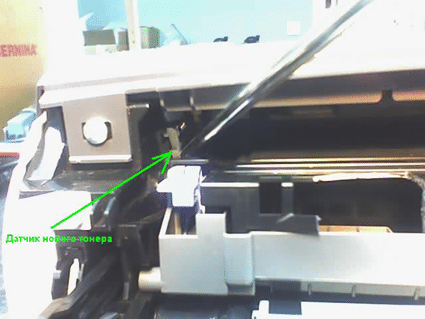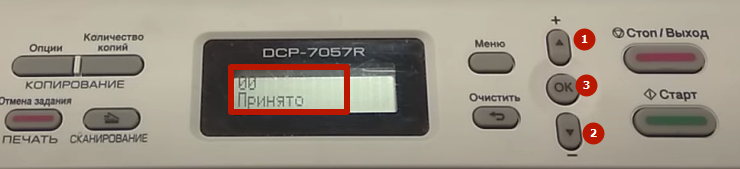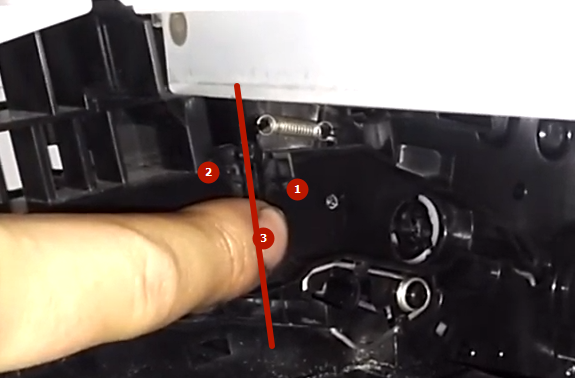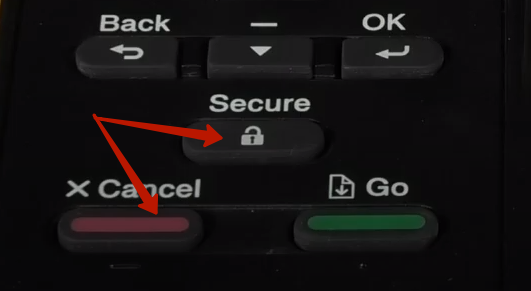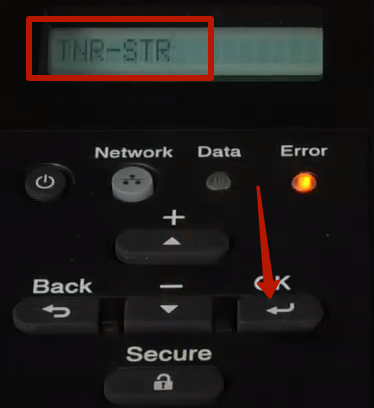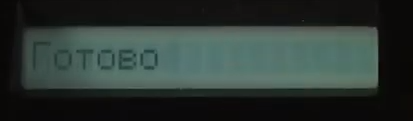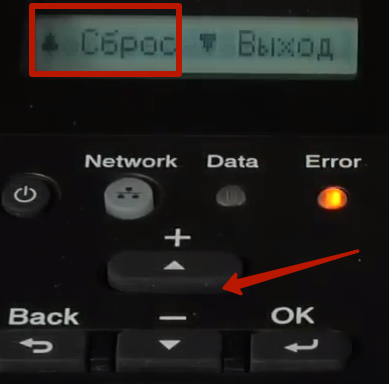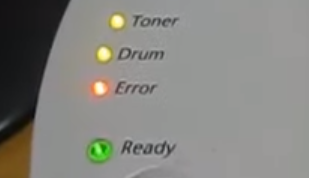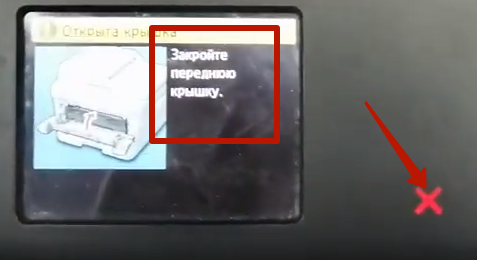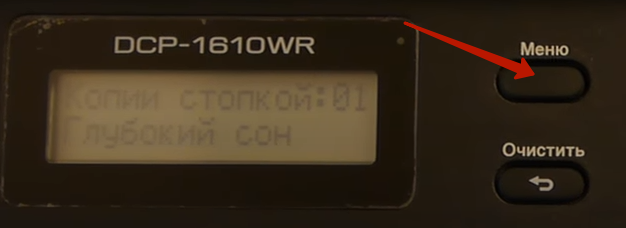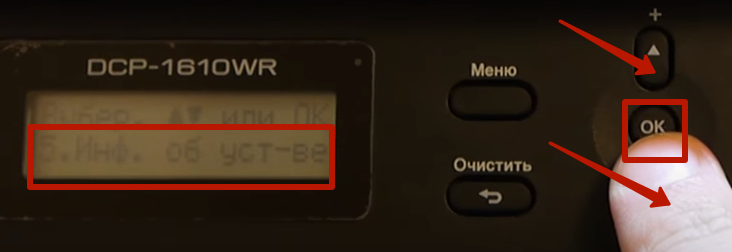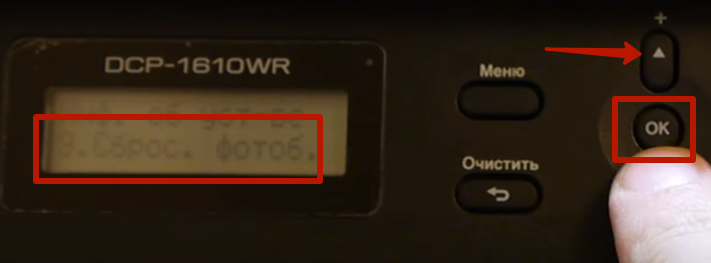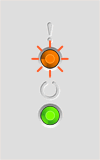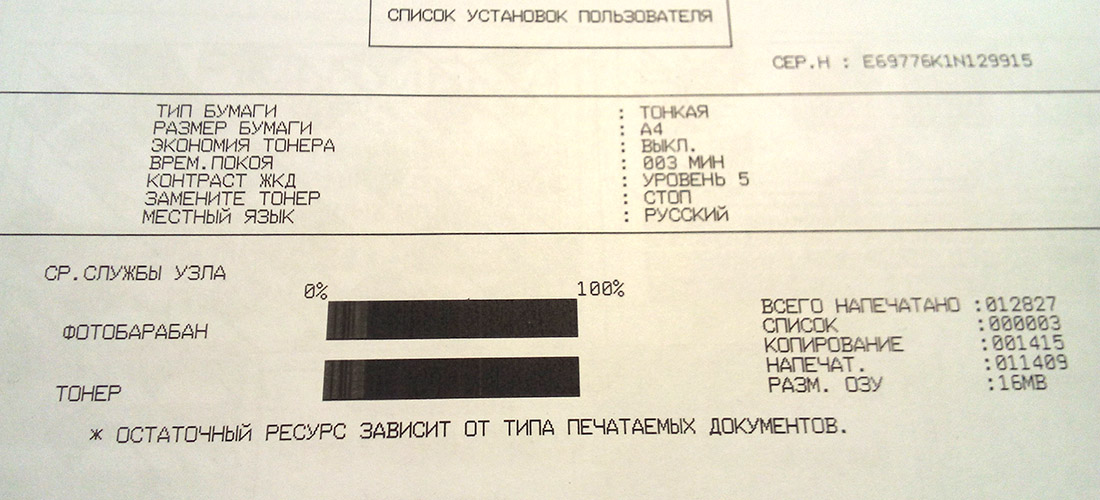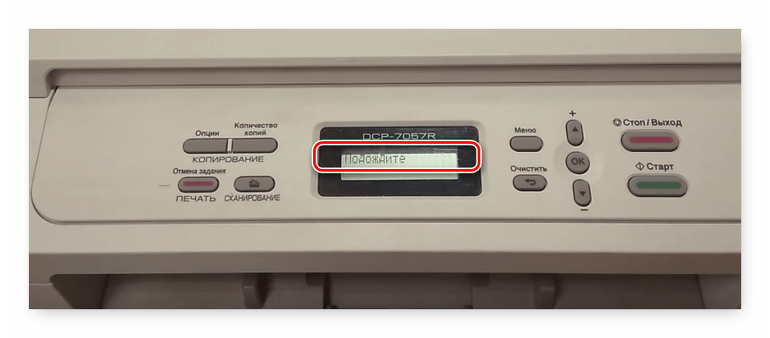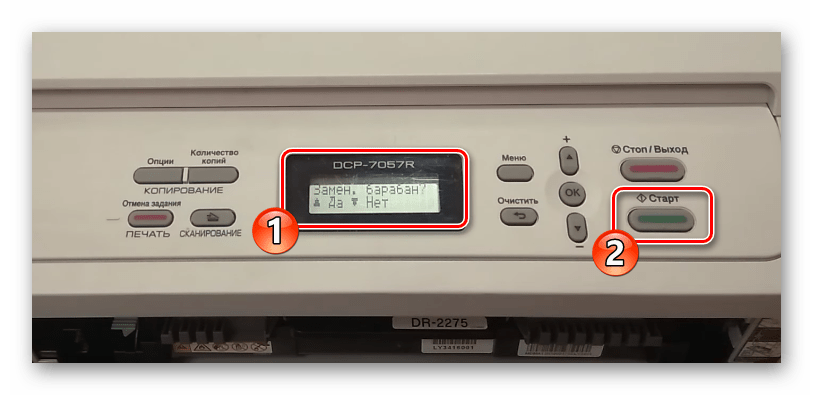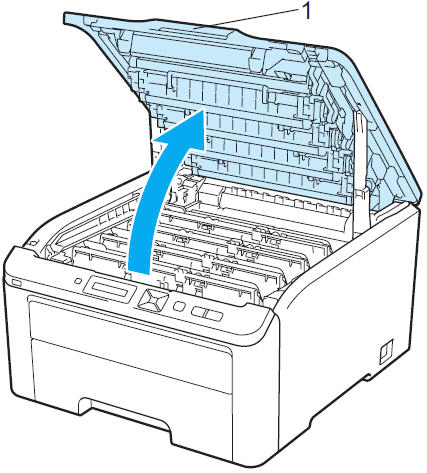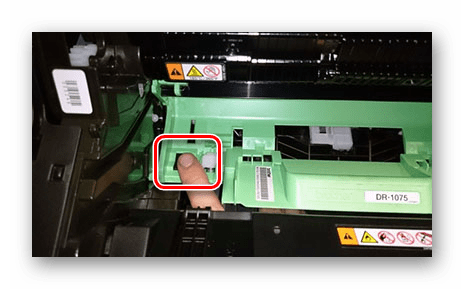Многие пользователи задаются вопросом, как произвести отключение контроля уровня чернил в принтерах и многофункциональных устройствах, т.к. сообщения об отсутствии тонера иногда не соответствуют действительности и попросту мешают работе. Особенно часто эта проблема наблюдается при использовании перезаправленных или неродных (сторонних производителей) картриджей.
Существует несколько вариантов решения этой проблемы. Как правило применение того или иного способа зависит от модели принтера.
1. Это можно сделать с помощью обнуления чипов, встроенных в картриджи. Как раз они и предназначены для того, чтобы определять уровень чернил и препятствовать повторной заправке картриджа. Но обнулить чип достаточно сложно.
Вам нужно будет приобрести перепрограмматор, то есть устройство, с помощью которого вы сможете обнулять чип картриджа, а это дополнительные расходы. К тому же процедура обнуления требует определённых навыков, поэтому не беритесь самостоятельно учиться программировать и обнулять чипсеты картриджей, лучше всего попросите вам помочь разобраться с этим человека, который уже сталкивался с данным процессом.
2. Второй вариант действий при отключении сводится к следующему: ознакомьтесь с появляющимися сообщениями о том, что в устройстве заканчиваются чернила. На корпусе принтера нажмите и удерживайте 10 секунд кнопку Стоп/Сброс с изображением треугольника и мигающим индикатором. Система контроля уровня чернил будет отключена для конкретной чернильницы (той, о которой вы получили оповещение).
3. Для некоторых картриджей предусмотрен другой способ: Откройте «Панель управления» через меню «Пуск», в категории «Принтеры и другое оборудование» выберите значок «Принтеры и факсы». Кликните правой кнопкой мыши по названию своего принтера и выберите в контекстном меню пункт «Свойства принтера» (в некоторых моделях «Свойства»). На вкладке «Порты» снимите маркер с поля «Разрешить двусторонний обмен данными». Нажмите на кнопку «Применить» и закройте окно.
4. Это своеобразная модификация способа описанного выше. Отключите функцию «Контроль уровня чернил» на компьютере, к которому подключен принтер. Для этого перейдите в «Панель управления», выберите опцию «Принтеры». Далее вызовите контекстное меню на значке принтера, выберите команду «Свойства принтера». Затем перейдите во вкладку «Обслуживание», выберите опцию «Сведения о состоянии принтера», щелкните по кнопке «Параметры». Снимите флажок «Выводить предупреждение автоматически».
5. Также для определенных моделей принтеров существуют специальные утилиты, позволяющие сбросить счетчик чернил (например, IPTool для Canon iP-серии или МРTool для Canon MP-серии). Программа МРTool работает с принтерами только при переключении их в Сервисный или Низкоуровневый режим.
Service — режим в котором можно выполнять сервисные операции с помощью кнопок принтера. Для перехода принтера Canon MP-серии в «Service» режим нужно :
1) Выключить принтер.
2) Нажать и удерживать кнопку отмены/возобновления печати.
3) Нажать и удерживать кнопку включения принтера.
4) Отпустить кнопку отмены/возобновления печати.
5) Дважды нажать кнопку возобновления/печати.
6) Отпустить кнопку включения принтера.
после этого некоторое время будет мигать зеленый светодиод (время мигания зависит от модели принтера), затем он загорится постоянно и принтер перейдет в «Service» режим.
Low-Level — режим работы предназначеный для низкоуровневых операций с EEPROM принтера, в этом режиме с принтером работает МРTool. Для перехода принтера MP-серии в Low-Level режим нужно :
1) Отключить принтер от сети.
2) Нажать и удерживать кнопку включения.
3) Включить принтер в сеть.
4) Нажать кнопку отмены/возобновления печати.
5) Отпустить кнопку включения. (если система сообщит об обнаружении «нового устройства», установите драйвера принтера, после завершения установки назовите новый принтер как «Canon MP XXX Low-Level Mode»).
после этого зеленый и оранжевый светодиоды мигнут и погаснут, затем оранжевый загорится постоянно и принтер перейдет в «Low-Level» режим. Выйти из этого режима можно только отключив принтер от сети.
6. В некоторых моделях принтеров стоят картриджи без чипа. Тогда для обнуления данных применяется механический способ заклейки скотчем (или лаком) определённых контактов на картридже. Дело в том, что принтер запоминает как использовались последние 4 установленных картриджа по ID – идентификатору. Заклейка контактов позволяет заставить аппарат поверить, что в него поочередно были установлены 4 разных картриджа, он “забудет” ID вашего заправленного картриджа и будет воспринимать его как новый.
Схемы заклейки контактов индивидуальны для разных моделей принтеров и для разных картриджей, поэтому размещать здесь все возможные варианты вряд ли целесообразно. Желающие легко найдут их через любой поисковик.
P.S. Чтобы чернила в принтере расходовались меньше, настройте экономный режим. Для этого откройте окно свойств своего принтера так, как это описано в третьем шаге, и перейдите на вкладку «Общие». Нажмите на кнопку «Настройка печати» и в дополнительно открывшемся окне откройте вкладку «Бумага/Качество» (в некоторых моделях «Главная»). В группе «Качество печати» выберите с помощью выпадающего списка нужное значение или отметьте маркером поле Экономичный режим (в некоторых моделях «Быстрая печать»), чтобы включить экономный режим. Примените новые настройки.
P.S.S. Если вы собрались заправлять картридж делать это нужно сразу, как только кончились чернила. Иначе остатки тонера засохнут в соплах и оживить такой картридж уже не получится.
Подготовлено по материалам kakprosto.ru, prospekt-st.ru, fb.ru, mnogochernil.ru, vsbot.ru, allart-service.ru, domotvetov.r
ВНИМАНИЕ! Данный пост носит исключительно информационный характер. Автор не несет ответственности за возможные последствия и экономический ущерб возникшие в результате неумелых действий. Применяя неверный способ, пользователь рискует вывести из строя принтер, поэтому помните, что все действия вы совершаете на свой страх и риск, а так же под свою ответственность!!! Крайне не рекомендуется совершать описанные манипуляции с приборами находящимися на гарантийном обслуживании!!!
Компиляция текста и ссылки ©Енот69
- Что значит «Нет тонера»
- Про работу счетчика
- Что делать
- Обнулить счетчик после заправки
- Пример сброса для принтеров Brother
- Тонер действительно закончился
- Неправильная установка картриджа
- Неоригинальный картридж
- Повреждение картриджа
- Обнулить счетчик после заправки
Тонер является порошковым красителем, который заправляется в картриджи лазерных принтеров. Картридж имеет свой ресурс в плане количества распечатываемых страниц за одну заправку. Следовательно, с течением времени краска может закончиться. Поэтому, когда заложенное производителем картриджа и принтера количество отпечатанных листов приближается к запрограммированному (или достигает), на экране принтера или многофункционального устройства начинает писать «Мало тонера», «Нет тонера», «Тонер закончился», «Замените тонер», «Замените картридж» и другие подобные надписи.
Что значит «Нет тонера»
В большинстве случаев подобная надпись значит, что принтер своей программной частью с помощью чипа на картридже определил нулевое количество порошка, что не всегда является правдой (об этом ниже).
Также есть и другие причины надписи на экране устройства:
- неоригинальный или несовместимый картридж, который не предназначен для текущей модели устройства;
- нарушилась работа счетчика;
- некорректная установка картриджа, из-за чего отсутствует контакт с самим принтером;
- повреждение расходника.
Про работу счетчика
Счетчик представляет собой небольшую плату с контактами (микросхему), которая установлена прямо на корпусе картриджа и соединяется с электронной частью принтера.
В микросхему запрограммирован определенный ресурс – объем печати, который выражается в количестве выпущенных страниц за одну заправку.
Например, если ресурс тонер-картриджа составляет 1000 стр., то по приближению к этому числу напишет «Мало тонера». А по достижению числа «1000» принтер полностью перестанет печатать с уведомлением о том, что тонера больше нет. Хотя на самом деле его еще может быть достаточно для печати десятков или даже сотен листов.
Почему так происходит?
Принцип работы счетчика основан на подсчете выпущенных листов, на которые нанесен тонер. Но при подсчете учитывается, что тонер будет нанесен по максимуму. Из этого становится понятно, что надпись не всегда показывает реальную картину оставшегося тонера.
Если допустить, что листы заполняются текстом всего наполовину, то, по логике, в тубе с тонером должно остаться еще 50% порошка. А вот устройство печати все равно начнет показывать сообщение об израсходовании тонера.
Зачем так сделано?
- Первая причина банальна и коварна, заключается в том, чтобы пользователь покупал новый оригинальный картридж, принося больше прибыли компании, выпускаемой печатающую технику.
- Если тонера действительно не будет, а печать начнется, то без порошка начнут выходить из строя другие узлы техники. Поэтому микросхема также является способом контроля безопасной работы принтера или МФУ.
Как действовать? Нужно проанализировать качество печати.
- Если информация на странице пропечатываться хуже, чем ранее, а с каждым листом все больше ухудшается, то подсчет показывает примерно реальную картину. В таком случае требуется дозаправка тонера, или стоит поменять картридж на новый, если есть такая возможность.
- Если же качество оттиска на прежнем уровне и никаких изменений не замечено, то лучше достать картридж, вынуть пробку с тубы и посмотреть на количество порошковой краски. Это делается, чтобы точно убедиться в достаточном объеме тонера. В таком случае можно ничего не менять и даже на некоторое время не заправлять. Достаточно выполнить сброс, описанный далее, и продолжить пользоваться принтером.
Что делать
Обнулить счетчик после заправки
Когда не следует обнулять? – В случае заметного ухудшения печатаемой информации на бумаге. Это означает реальный факт, что тонера уже оставалось мало, следовательно, необходимо досыпать новый порошок.
Если же и после заправки принтер пишет, что нет тонера, нужно обнулить счетчик, ведущий подсчет распечатанных страниц.
Если на принтере сбоку есть окошко для считывания копий, чтобы надпись больше не показывалась, достаточно заклеить этот просвет непрозрачной изолентой. При этом свет больше не будет падать на фотоэлемент, который считывает отпечатанные страницы, и печать прекратится только после полного использования красителя.
В случае отсутствия подобного окошка счетчик обнуляется через настройки самого принтера (пример для устройства Ricoh):
- Кликаете на «Параметры пользователя».
- Нажимаете на «Ок».
- Дожидаетесь, когда на экране появится сообщение «Сбросить счетчик тонера», кликаете на «Ок».
- Стрелками перемещаетесь по меню настроек и находите пункт «Включить», кликаете на «Ок».
Пример сброса для принтеров Brother
В принтерах Brother обнулить счетчик можно аппаратным методом, при этом нужно вмешаться в механику печатающего устройства:
- Включаете печатающее устройство, дожидаетесь, пока оно перестанет шуметь.
- С левой стороны устройства отсоединяете рычаг и засовываете его в корпус.
- Вытаскиваете заправленный картридж, взяв его за специальную ручку.
- Разделяете его на 2 составляющих: фотовал и емкость с тонером. Это можно сделать, нажав на крепеж сбоку.
- Часть с фотовалом вставляете обратно в принтер.
- Отверткой зажимаете датчик открытия, имитируя таким образом закрытую крышку.
- Когда шестерни начнут вращаться, отжимаете флажок и снова зажимаете его.
- Через 4 с снова повторяете процедуру дважды. При этом важно, чтобы после второго нажатия флажок оставался в зажатом положении.
- Когда принтер затихнет, отпустите датчик, имитирующий закрытую крышку.
- Соберите расходник и установите на место.
- Закройте крышку принтера и протестируйте его.
Другой вариант сброса подробно показан в видео.
Есть также программный метод сброса для популярных моделей:
Изменение настроек производится после полной остановки работы устройства, то есть оно должно быть включено, но при этом не издает громкого шума. Чтобы обнулиться, нужно открыть крышку и нажать последовательно кнопки «Стоп/Очистить», «Старт» и «Вверх». Последней нажимается «Вниз», на дисплее появятся нули. Теперь можно нажать «Ок» и закрыть крышку.
Тонер действительно закончился
Есть несколько признаков того, что в принтере на самом деле закончился тонер:
- качество печати снижается с каждым последующим днем;
- на странице возникают белые полоски;
- текст имеет неравномерную окраску;
- на цветном изображении заменяются цвета, когда заканчивается даже один из красителей.
Также, если устройство с дисплеем, могут появляться соответствующие значки. А если экрана нет, то может замигать индикация на корпусе, например, начать моргать кнопка «Toner».
Если мало тонера, картридж нужно заправить или заменить. Сбрасывать чип не рекомендуется без дозаправки, все равно через небольшой объем печати придется заправиться.
Чтобы на некоторое время продлить работу лазерного принтера и закончить распечатку документа, извлекаете из него картридж, встряхиваете, качаете из стороны в сторону, устанавливаете на место и продолжаете печать.
Заправка производится по следующему алгоритму:
- Выключите устройство с кнопки, затем выньте кабель с розетки. Откройте крышку, за которой расположен картридж. Это может быть передняя или верхняя крышка. Если печатает МФУ, то сначала поднимается крышка сканера, а под ней потом поднимается основная крышка.
- Тяните картридж на себя за специальную ручку. Может потребоваться отщелкнуть защелки, убрать крепежные элементы, или просто немного повернуть картридж. Но в большинстве случаев картридж просто тянется на себя.
- Отделите часть с тубой от драм-картриджа (часть с фотобарабаном). Отделение происходит нажатием на флажок с одного из краев картриджа (на рис. ниже синий флажок справа).
- Теперь следует открыть отсек с тонером. Действия будут отличаться для каждого производителя и модели. Где-то придется просто вынуть пластиковую пробку, где-то дополнительно открутить несколько винтов отверткой, а иногда в отсеке вообще не предусмотрено заправочное отверстие. В последнем случае придется проделать отверстие, например, ножом или паяльником, но потом также придется его и качественно заделать, чтобы была полная герметичность.
- Засыпьте порошок в тубу.
- Закройте тубу, соберите картридж и вставьте обратно в аппарат.
- Последним шагом сбрасываете чип и проверяете печать.
Есть картриджы, где тонер всыпается совершенно подругому, например, как показано в обзоре ниже.
Кроме самой заправки всегда рекомендуется высыпать отработанный тонер с бункера отработки и аккуратно почистить все элементы драм-картриджа – магнитный и фотовал, лезвие очистки и дозировки, корпус (изнутри и снаружи).
Нужно помнить, что на некоторые модели принтеров снимается гарантия, если не заменять их расходники, а заправлять. Также бывает, что устройство не поддерживает перезаправленные расходники, что влечет за собой необходимость покупать каждый раз новые.
Неправильная установка картриджа
Если причина в картридже, оповещение о его неправильной установке появится сразу же на экране устройства. Особенно актуальна причина, если вставляется совершенно новый только купленный картридж. Проблема устраняется так:
- Вынимаете картридж.
- Протираете пазы ватой, смоченной спиртовым раствором.
- Устанавливаете его заново, дождавшись специфического щелчка.
- Закрываете крышку аппарата и продолжаете печать.
С нового расходника перед размещением внутри устройства обязательно снимаются все защитные пленки.
Неоригинальный картридж
Производители офисной техники часто устанавливают на своих устройствах специальные чипы, блокирующие возможность использовать расходники, изготовленные другими компаниями. Оригинальный расходник стоит дорого, но при покупке более дешевой совместимой модели невозможно ею воспользоваться из-за установленного чипа. Если принтер перепрошить, то он больше не будет показывать уведомление об отсутствии порошка при установке неоригинального расходника.
Разблокировку чипа должен делать только профессионал.
В некоторых моделях принтеров Samsung устанавливается не чип, а предохранитель. Чтобы возобновить работу устройства, нужно сжечь его. Для этого в гнездо на передней части картриджа устанавливается слабый предохранитель на 0,0625А. Он сжигается при первом же включении устройства, и проблема решается.
Повреждение картриджа
Если неправильно или неаккуратно транспортировать принтер, на картридже могут возникнуть дефекты. Единственным выходом является замена детали. Если даже после этого будет появляться сообщение об отсутствии тонера, следует обращаться в сервисный центр.
Содержание
- — Как обойти предупреждение о низком уровне чернил Canon?
- — Как обмануть картридж для принтера Canon?
- — Как обойти ошибку принтера Canon?
- — Как заменить картридж с чернилами Canon?
- — Почему в моем принтере Canon так быстро заканчиваются чернила?
- — Как заставить мой принтер Canon распознавать мой повторно заправленный картридж?
- — Есть ли на картриджах Canon кнопка сброса?
- — Как заставить мой принтер думать, что в нем чернила?
- — Почему мой принтер Canon постоянно сообщает об ошибке?
- — Сколько раз можно заправлять чернильные картриджи Canon?
- — Почему мой принтер Canon не печатает, когда чернила полны?
Сообщение об ошибке чернил принтера Canon, указывающее на то, что чернила заканчиваются или закончились. Вы можете обойти эти сообщения об ошибках, удерживая на принтере кнопку RESUME, STOP / RESET или COLOR START от 5 до 15 секунд. Монитор чернил выключится, принтер перестанет мигать, а сам принтер возобновит печать.
Как сделать так, чтобы ваш принтер не сообщал о низком уровне чернил. Чтобы отключить монитор состояния на принтере Canon, удерживайте кнопку остановки / сброса принтера в течение 5 секунд. Если вы не уверены, что это за кнопка, увеличьте изображение ниже. Как только это будет сделано, вы больше не будете получать обновления об уровне чернил.
Как обмануть картридж для принтера Canon?
Удалите картридж и приклейте дополнительный кусок ленты на следующий ряд вниз. Затем вставьте его обратно, закройте крышку и дождитесь сообщения об ошибке. Выньте картридж еще раз и сними ленту, а затем замените его. По сути, это «обманывает» принтер, заставляя его думать, что это новый картридж.
Как обойти ошибку принтера Canon?
На вашем принтере Canon найдите, нажмите и удерживайте кнопку STOP / RESET / RESUME в течение 10 секунд. Это позволит принтеру узнать, что вы знаете о сообщении, но все равно хотите продолжить печать. Вам будет разрешено печатать как обычно. Устройство предлагает заменить пустые картриджи.
Как заменить картридж с чернилами Canon?
Как сбросить картридж с чернилами Canon Pixma. Во многих случаях вы можете нажмите и удерживайте кнопку «ОК» или «Продолжить» на передней панели принтера около 10 секунд.. При этом будет предложен сброс чернильного картриджа Canon, что позволит продолжить печать.
Почему в моем принтере Canon так быстро заканчиваются чернила?
Если вы печатаете много изображений или текста без промежутков между ними, у вас быстрее закончатся чернила, так как вы израсходуете больше чернил при выполнении этих операций печати. Чистка принтера. … Чтобы этого избежать, вы можете изменить настройки принтера, чтобы уменьшить частоту чистки. Некоторые принтеры не имеют этой опции.
Как заставить мой принтер Canon распознавать мой повторно заправленный картридж?
Если ваш принтер Canon не распознает совместимый чернильный картридж, это может быть связано с тем, что данные на микросхеме картриджа имеют отметку о пустом состоянии до того, как он был восстановлен. Удерживайте кнопку остановки / отмены в течение 5 секунд. чтобы обойти сообщение «чернила закончились», и ваш картридж должен работать.
Есть ли на картриджах Canon кнопка сброса?
Как сбросить картриджи Canon? Первое, что вам нужно сделать, это нажать кнопку питания, чтобы выключить принтер. во-вторых удерживайте кнопку Stop или Reset, одновременно нажимая кнопку питания. Отпустите кнопку Stop / Reset, удерживая кнопку питания и нажав два раза подряд.
Как заставить мой принтер думать, что в нем чернила?
Поместите небольшой кусок прозрачной ленты на седьмой медный контакт второго ряда контактов с левой стороны. Вставьте картридж обратно в принтер.. Скажите принтеру выполнить выравнивание. По завершении юстировки извлеките картридж.
Почему мой принтер Canon постоянно сообщает об ошибке?
Принтеры Canon выдают коды ошибок по одной из нескольких причин: Настройки вашего принтера могут быть несовместимы с документом, который вы пытаетесь распечатать.. Загрузочный отсек для бумаги мог застрять или вы используете неправильный тип бумаги.
Сколько раз можно заправлять чернильные картриджи Canon?
Количество раз, которое можно заправлять картриджем, зависит от мер предосторожности между заправкой и печатающей головкой для струйной печати. Пока она не изнашивается, вы можете продолжать утилизировать пустые картриджи. Как правило, картридж можно повторно заправить. до семи раз.
Почему мой принтер Canon не печатает, когда чернила полны?
Если чернила не выходят при печати в первый раз, возможно, чернила не поступают в принтер должным образом. Убедитесь, что каждая емкость для чернил заполнена чернилами до верхнего предела, и выполните промывку чернил. Если проблема не решена, возможно, печатающая головка повреждена.
Интересные материалы:
Можно ли покупать подержанный бильярдный стол?
Можно ли покупать пресеты на VSCO?
Можно ли покупать в Китае и продавать на Amazon?
Можно ли полировать бетон шлифовальной машиной?
Можно ли полностью стереть SSD?
Можно ли положить банан в соковыжималку?
Можно ли положить кассеты в мусорную корзину?
Можно ли положить лимон в соковыжималку?
Можно ли положить мороженое в морозильную камеру?
Можно ли положить новый пол поверх старого линолеума?
Данная статья для самостоятельного сброса сообщения о необходимости заменить тонер. Сообщение может выглядеть как: Замените тонер картридж, Замените тонер, Заканчивается тонер, Replace toner cartridge.
Возможно у вас стартовый картридж Brother, в котором не предусмотрен механизм сброса счётчика картриджа, либо после заправки механизм не сработал. Также статья может быть полезна тем, что вы можете сбросить сообщение о необходимости замены тонер картриджа, тем самым допечатав остатки тонера в картридже до конца.
Так как картриджей Brother несколько видов, как и самих аппаратов, механизм сброса отличается.
Как сбросить сообщение о замене тонера в картриджах TN-2335/TN-2375
- Открываем переднюю крышку;
- Нажимаем и удерживаем кнопку «Меню» пока на экране не появится сообщение «Сброс счетчика TNR-STD A»;
- Нажимаем кнопку «ОК»;
- Стрелкой вверх выбираем «Сброс»;
- Нажимаем кнопку «Стоп/Выход» и закрываем крышку.
Как сбросить сообщение о замене тонер картриджа TN-2235/TN-2275/TN-2290/TN-2090/TN-2080
- Открыть крышку принтера.
- Нажать на принтере кнопку «Очистить» (CLEAR / кнопка с оборотной стрелкой).
- Нажать клавишу «Старт» (START / кнопка, подкрашенная зелёной полоской).
- Быстро нажать + или – (кнопки со стрелочками вверх и вниз).
- Выставить на экране 00 (два нуля) на счётчике, используя клавиши +/- (вверх/вниз).
- Нажать кнопку «ОК» (между кнопками вверх и вниз).
Как сбросить сообщение о замене тонера в картриджах TN-1075/TN-1095
Через панель для моделей DCP-1602, 1610, 1612, 1623, 1510, 1512:
- Нажать меню — информация об устройстве — сброс фотобарабана
- Зажать и удерживать кнопку ОК, пока не появится надпись сброс и выход
- Нажать Старт и сразу стрелку вниз
- Стрелками вниз или вверх выбрать на экране цифры 00
- Нажать ОК, появится надпись «Принято»
- Всё сброшено, кнопкой назад выйти
Через лоток:
- Вынимаем тонер-картридж. В аппарате оставляем только драм-картридж (там где фотобарабан)
- Через лоток бумаги просовываем руку и зажимаем флажок сброса. Он находится в левой части драм-картриджа в прямоугольном отверстии (на фото)
- Удерживая флажок зажатым вниз, закрываем крышку.
- Как только запустится двигатель (характерное жужжание), отпускаем флажок и через 1,5 — 2 секунды зажимаем снова. Держим до остановки двигателя.
- Смотрим, что пишет аппарат на табло.
- Если снова горит «Замените тонер», повторите процедуру.
- Если вышел в готовность, устанавливаем обратно тонер-картридж и пользуемся.
Сброс у принтера Brother hl-1223W
Нажмите кнопку питания семь раз, когда устройство включено. (Оба светодиода будут мигать дважды, и загорится светодиод готовности.)
Теперь BROTHER HL-1223W продолжит печать, пока тонер не закончится.
Как сбросить сообщение о замене тонера в картриджах TN-2075/TN-2135/TN-2175
Инструкция для принтера:
- Вставить картридж в принтер и включить с открытой крышкой.
- Нажать на рычаг флажка
.3. При нажатом датчике флажка нажать второй датчик – датчик закрытости крышки
4. Через несколько секунд принтер начнет прокручивание картриджа ( Вы это услышите). Как только это произойдет, отожмите датчик флажка, но не трогайте датчик крышки.
5. Дождитесь, пока принтер выйдет на готовность.
6. Отожмите датчик крышки, закройте крышку.
Инструкция для МФУ:
1.Выключите питание, вставьте картриджи, оставьте открытой крышку.
2. Отсоедините рычаг 1 от крышки и вставьте его внутрь МФУ
3. Нажмите отверткой датчик 2 и датчик 3 рис.4. (2 – датчик нового картриджа, 3 – датчик закрытости крышки)
4. При нажатых 2 и 3 ждете пока МФУ начинает крутиться внутри. Сначала Вы услышите слабый шум вентилятора. И через некоторое время – существенно более сильный шум прокрутки механизма.
5. Через 1 секунду после того, как МФУ начал прокручиваться внутри, отжать датчик 2, но не отжимать 3.
6. После того, как МФУ перестанет крутиться, отжать 3, прикрепить рычаг 1 обратно и закрыть крышку. МФУ готов к работе.
Как сбросить сообщение о замене тонер картриджа TN-2085
- Для начала включите принтер, после чего аккуратно откройте его переднюю крышку.
- Выключите принтер с открытой крышкой.
- Теперь нажмите на кнопку «GO» и удерживайте ее во время включения устройства.
- Дождитесь, пока все 3 индикатора загорятся – помимо «READY».
- Если вы все верно выполнили, то можете отпустить кнопку «GO».
- Нажмите на «GO» и отпустите ее – повторите так два раза.
- Выждите небольшую паузу, продолжительностью примерно 1,5–2 секунды, после чего 5–6 раз нажмите и отпустите ту же самую кнопку.
- Если индикатор «Toner» перестанет гореть, то поздравляем – счетчик тонера обнулился, и вы можете спокойно печать.
- В конце остается лишь закрыть переднюю крышку принтера, выключить и включить его. Обязательно распечатайте несколько пробных страниц.
Как сбросить сообщение о замене тонера и фотобарабана в цветных моделях 9020/3140/3170/9330
При возникновении ошибки у принтера Brother 9020 приоткрываем верхнюю крышку, нажимаем * и удерживаем порядка 2-3 секунд. В открывшемся списке производим выбор картриджа или фотобарабана нужного Вам цвета.
Для принтера Brother 3140 для устранения данных ошибок правильным будет, приоткрытие верхней крышки включенного принтера и единовременным нажатием клавиш «Secure» и «Сancel». Выбрав необходимый для сброса цветной картридж или фотобарабан производим нажатие «ОК» и «Вверх».
Правильными действиями для устранения ошибок тонера и фотобарабана для цветного принтера Brother 3170 будет приоткрывание верхней крышки и одновременное нажатие клавиш принтера «Secure» и «Сancel». В появившемся меню сброса на дисплее печатающего устройства производим выбор картриджа необходимого Вам цвета или же фотобарабана. Далее нажимаем кнопки «ОК» и «Вверх».
Для устранения возникших ошибок, связанных с заменой тонера или фотобарабана у многофункционального печатающего в цвете устройства Brother 9330. Необходимо сделать следующее: Приоткрывается верхняя крышка, нажимается * и удерживается порядка 2-3 секунд. В списке меню выбирается фотобарабан или картридж нужного Вам цвета.
Заправка картриджей и ремонт с выездом
Сброс печки и комплекта ПБ в Brother
Обязательно наступает момент, когда в картридже лазерного принтера заканчиваются красящий порошок – тонер. Тогда на экране печатающего устройства пишет уведомления, что нет тонера, нужно сделать замену. Это значит, что требуется заправка картриджа новым порошком или замена картриджа на новый.
Чаще делается именно заправка, так как покупка картриджа может вылиться в треть и даже половину стоимость всего принтера или многофункционального устройства (МФУ). Но после заправки, даже когда картридж полон, принтер все равно будет писать, что закончился тонер. В таком случае потребуется сделать сброс счетчика тонера Brother, чтобы обнулить информацию в чипе о количестве распечатанных страниц.
Содержание
- Необходимость в сбросе
- Когда сбрасывать счетчик нельзя
- Важная дополнительная информация
- Как обнулить принтер через меню
- Ручное обнуление счетчика Brother
- Модели с картриджами TN-1075
- Картриджи TN-2280, TN-2290
- Другие рабочие способы
- Как сбросить принтеры разных моделей
- МФУ Brother MFC-7860DWR
- Принтеры Brother HL- L5100DN, L5200DW, L6200DW, L6250DN, L6250DW
- Цветной Brother HL-3140CW, HL-3150CDN, HL-3170CDW
- Brother HL-2035R
- Brother HL-2240, 2130, 2220, 2230, 2240, 2250DN, 2270DW, 2275DW
- Brother MFC-L2720DWR, L2740DWR
- Brother DCP-1602R, 1610WR, 1612WR, 1623WR
Необходимость в сбросе
Стоит рассмотреть принцип, по которому счетчик подсчитывает оставшееся количество тонера. В зависимости от объема картриджа, заводской или очередной заправки может хватить на разное число отпечатанных страниц.
Например, обычного картриджа хватит на тысячу листов. После того как принтер пропечатает тысячу страниц, чип поймет, что тонера больше нет, и заблокирует печать. А на экране появится соответствующее уведомление.
На практике учет не совсем корректный, так как по умолчанию чип считает, что лист будет заполнен полностью при печати. Значит, что, если распечатать тысячу альбомных листов только на 30%, то в картридже должно остаться еще 70% тонера. Но принтер все равно покажет, что закончился порошок и следует выполнить заправку. В действительности же тонер еще будет оставаться и материала может хватить для печати многих страниц.
Вот почему принтер Brother пишет «Замените тонер», но краска есть. Если меню на английском, то увидите надпись «Replace Toner». Особенно актуален описанный момент после заправки. Человек пополняет картридж новым тонером, собирает аппарат, а ему все равно будет показывать сообщение о закончившемся тонере.
Единственный выход из ситуации – сбросить счетчик тонера в принтере Brother.
Обнуление картриджа возможно двумя способами:
- через интерфейс МФУ или принтера, если аппарат оснащен полноценным экраном управления;
- можно обнулить счетчик вручную.
Когда сбрасывать счетчик нельзя
Категорически запрещено убирать блокировку, если точно знаете, что тонера в тубе картриджа действительно нет. Одна из функций блокировки – защита принтера, поэтому, если закончите сброс и начнете печатать на пустом картридже, можете привести к неисправности.
Производители печатающей техники утверждают, что внедрение чипов (счетчиков) сделано для того, чтобы пользователи заправлялись тонером только в сертифицированных сервисах оригинальными расходными материалами. Но в действительности это больше похоже на попытку увеличить прибыль компании за счет продаж оригинальных картриджей, вместо перезаправки.
Важная дополнительная информация
Кроме тонера, в лазерном аппарате износу подвержен фотобарабан. Это трубка с синим или зеленым фоточувствительным покрытием, которая конструктивно находится на одной из частей картриджа.
Фотовал принимает непосредственное участие в переносе информации с электронного документа на бумагу. Деталь вращается, имеет конечный ресурс, покрытие изнашивается, поэтому вал тоже нуждается в замене. Но, как и в случае с тонером, барабан может отработать гораздо больше отпечатков, чем изначально заложено. Барабан меняется намного реже, но после замены или при «заполнении» счетчика, тоже нужно сбрасывать.
Второй момент касается результата от проведенной процедуры сброса.
Обнуление счетчика на картридже может закончиться успешно не с первой попытки, особенно если делаете ручной сброс. Поэтому повторяйте действия до тех пор, пока счетчик не будет сброшен (на дисплее не будет писать ошибку или мигать индикация).
Как обнулить принтер через меню
Обычно МФУ от компании Brother оснащены экраном, который показывает ошибки и помогает выполнять базовые действия по обслуживанию и управлению устройством. Так, через меню дисплея доступна и операция сброса, как чипа на картридже, так и барабана.
Сначала покажем процедуру программного (системного) сброса с помощью кнопок на панели управления для популярной модели Brother DCP-7057R. Эта же инструкция поможет убрать ошибку с экрана на устройствах, которые работают с картриджами TN-2235, TN-2275, TN-2290, TN-2090, TN-2080.
- Включите аппарат кнопкой на корпусе. Дождитесь окончания подготовки устройства к печати, механизм должны прекратить шуметь.
- Откройте крышку спереди, на экране должно появиться соответствующее предупреждение.
- Нажмите на кнопку с обозначением стрелки назад и названием «Очистить».
- Сразу нажмите кнопку «Старт».
- По очереди нажмите кнопки, сначала «Вверх» (+), а потом «Вниз» (-). На дисплее в итоге отобразятся два нуля «00». Подтвердите сброс нажатием на центральную кнопку «OK».
- Можете закрыть крышку и проверить результат работы. На экране через небольшое время покажет ресурс картриджа – 100%.
Если нужно убрать предупреждение о фотобарабане, тогда на шаге 4 необходимо нажать «+».
Также можно убедиться в успешном обнулении фотобарабана. Для этого перейдите в меню, далее зайдите в раздел «Информация об устройстве» и пролистайте до пункта «Состояние барабана», кликните «OK». Удовлетворительным считается, если напишет «Осталось: 100%».
Ручное обнуление счетчика Brother
Подразумевает ручное вмешательство в конструкцию принтера.
Ручную обнуляющую процедуру лучше применять, если программная оказался безрезультатной, или это единственный вариант убрать ошибку.
Для сброса страниц на принтерах фирмы Brother монтируется флажок. Инструкция зависит от модели МФУ или одиночного принтера. Но в целом есть две основные модификации устройств – картридж вынимается спереди или сверху.
Суть всех способов заключается в имитации вращения шестерни, которая зацепляет флажок при движении.
Модели с картриджами TN-1075
Оригинальный стартовый картридж, который при покупке стоит в следующих моделях МФУ и лазерных черно-белых принтерах: HL-1110R, HL-1112R, HL-1210WR, HL-1212WR, DCP-1510R, DCP-1512R, DCP-1610WR, DCP-1612WR, MFC-1810R, MFC-1815R, MFC-1912WR.
Инструкция по сбросу Brother перечисленных выше моделей одинакова:
- Выключите печатающий агрегат с кнопки.
- Откройте переднюю или верхнюю крышку. На МФУ сначала придется поднять сканирующий узел.
- Выньте картридж с устройства, потянув за ручку.
- Отделите драм-картридж от тонер-картриджа. Первый вставьте обратно в аппарат.
- В левой части будет виден черный флажок.
- Просуньте руку через лоток, пальцем нажмите и удерживайте флажок.
- Закройте крышку сверху, не убируя руку и палец с флажка.
- Кнопкой запустите принтер.
- Дождитесь начала вращения механизмов.
- Сразу отожмите флажок и через секунду снова нажмите, не делая удержания.
- Еще раз отпустите и нажмите, но уже не отпускайте. Удерживать придется до окончания вращения валов.
- Если все прошло удачно, то индикатор с восклицательным знаком перестанет мигать.
- Достаньте драм-картридж, соедините с другой частью и верните в принтер.
- Опустите крышку, вставьте листок бумаги, распечатайте тестовый лист, чтобы убедиться в положительном сбросе.
Если никак не получается скинуть счетчик тонера, попробуйте вместо двухразового нажатия флажка, сделать только один раз. То есть после запуска вращения отпустите флажок и через секунду зажмите до остановки механизмов.
Картриджи TN-2280, TN-2290
Подходит для Brother HL-2130R, HL-2132R, DCP-7057R, DCP-7057WR, DCP-7055R, DCP-7060DR, DCP-7065DNR, DCP-7070DWR.
- Откройте фронтальную крышку.
- Движением на себя выньте весь картридж.
- Отсоедините тонер-тубу от драм-картриджа.
- Часть с фоточувствительным валом вставьте в принтер.
- Крышка с левой стороны связана с внутренней частью принтера небольшим пластиковым рычажком, который нужно отсоединить от крышки и задвинуть внутрь аппарата.
- На корпусе справа есть небольшой прорез, за которым расположен датчик закрытия крышки. Требуется «обмануть» систему принтера, засунув спичку, тонкую отвертку или стержень от шариковой ручки.
- Аппарат должен начать гудеть. Сначала может заработать только вентилятор, а уже потом закрутятся валы, об этом узнаете из-за увеличенного шума.
- Необходимо дождаться именно вращения валов и 2 раза нажать флажок.
Нажатия делаются с умеренной скоростью, а не как можно быстрее. Нужно соблюсти темп примерно 2 секунды на полное движение флажка. Последнее нажатие требуется удерживать, не отпуская до полной остановки валов.
Если есть проблемы с доступом к флажку рукой, можно воспользоваться отверткой и фонариком.
- Возвращаем рычаг на место, высовываем драм-картридж, соединяемся с порошковой частью и вставляем в устройство.
- Закрываем крышку, дожидаемся готовности аппарата и пробуем распечатать. Писать о необходимости замены больше не должно.
Выполнение описанной инструкции требует сноровки. Пробуйте повторять шаг 8 до тех пор, пока сброс не закончится успешно.
Другие рабочие способы
Если алгоритм выше никак не срабатывает, попробуйте использовать другие способы, чтобы сброс удался.
Попробуйте сначала зажать флажок, а потом активировать датчик крышки. А после того как начнется работа механизмов, флажок отпускаете и нажимаете, и так дважды. Второе нажатие нужно удержать до окончательной остановки.
У некоторых пользователей получаться сбросить только с соблюдением исходного состояния флажка, в котором последний находится при находящемся внутри картридже.
Исходной считается позиция, при которой флажок немного отклонен от дальнего края и расположен практически вертикально.
После, нужно выключить и выключить устройство с кнопки, соблюдая при этом исходное положение.
Если пишет ошибку картриджа, значит, положение выбрано неправильно.
Как только увидите, что валы завращались, не спеша, прислоните флажок к дальнему краю, потом к ближнему и вернитесь в начальное положение.
Суммарно на все движение должно уйти примерно 3-секунды.
Новичку довольно сложно соблюсти необходимый для обнуления интервал, поэтому нужно попробовать много раз.
Чтобы максимально правильно понять суть, смотрите видео ниже.
Как сбросить принтеры разных моделей
Ниже предоставлены пошаговые инструкции, как сбросить сообщения о замене фотобарабана или тонера.
Если вашей модели нет в списке, пишите в комментариях, постараюсь в ближайшее время дополнить материал.
МФУ Brother MFC-7860DWR
В сбросе аппарат нуждается, если на табло высвечивает одну из надписей: «Замените барабан», «Replace Drum». Есть два способа избавиться от сообщения.
- Включите печатающий аппарат.
- Откиньте переднюю крышку, за которой располагается картридж (находится спереди).
- На панели нажмите «Очистить/Назад» (Clear/Back).
- Согласитесь со сбросом, нажав клавишу «1».
- Появится сообщение «Accepted», после чего МФУ попросит задвинуть крышку.
Во втором способе вместо нажатия на единицу можно попробовать ввести «*00» или «00».
Принтеры Brother HL- L5100DN, L5200DW, L6200DW, L6250DN, L6250DW
Аппараты работают на картриджах TN-3480, TN-3430.
Инструкция по обнулению информации о тонере:
- Одновременно нажмите «Secure» и «Cancel».
- На экране отобразится емкость тонера, до которой нужно сброситься. На выбор доступны вариант «Стандарт» (TNR-STD), «Стартовый» (TNR-STR), «Высокой емкости» (TNR-HC) и «Супер-высокой» (TNR-S.HC). Выберите свой вариант и произведите сброс, кликнув по «OK».
- Подтвердите обнуление, нажав на «+» (вверх). После, дисплей напишет «Принято», а после выполнения появится «Готово».
- Закрывайте лоток и печатайте.
Для сброса фотовала также сначала откройте дверцу. Зажимаете кнопку «OK» до отображения надписи «Фотобарабан».
Переходите внутрь, нажав еще раз «OK». Затем клацните стрелку «Вверх» и дождитесь, пока не проскочит сообщение «Готово».
Можете закрыть дверцу и распечатать отчет, чтобы окончательно убедиться в проведенном сбросе.
Цветной Brother HL-3140CW, HL-3150CDN, HL-3170CDW
Сброс аналогичен моделям в предыдущем разделе, разница только в том, что, кроме черного картриджа, потребуется обнулять цветные. Также вместо передней необходимо приподнять верхнюю часть аппарата.
Brother HL-2035R
Сброс блока с барабаном (требуется, когда слева мигает индикация «Drum»):
- В состоянии готовности, когда горит зеленая лампочка «Ready», откройте крышку. Загорится индикатор «Error» (ошибка).
- Отключите питание тумблером сбоку с правой стороны.
- Нажмите и держите кнопку «GO». Переведите тумблер во включенное положение.
- Принтер не будет включаться, сразу засветятся все лампочки.
- Дождитесь, пока индикатор «Ready» не погаснет, отпустите «GO» и без больших пауз снова нажмите с удержанием.
- Когда загорится диод ошибки, снова отожмите «GO» и еще раз сразу зажмите. Удерживайте до момента, пока все индикаторы не будут гореть вместе.
- В завершение перестаньте держать «GO» и закройте принтер.
- Лампочка готовности будет мигать, параллельно начнется шум механизмов. После, «Ready» будет светиться постоянно.
Как сбить счетчик для модели HL-2035R вручную:
- Потребуется доступ к двум деталям – счетчику тонера и датчику дверцы, поэтому последнюю откройте.
- Загорится ошибка на корпусе.
- Возьмите два длинных предмета, например, отвертки.
- Во включенном режиме одновременно нажмите на белый счетчик сверху и датчик снизу.
- Начнется шум, и когда двигатель закрутится (станет заметно громче), быстро отпустите счетчик.
- На панели индикации должны замигать все лампочки сразу.
- Закройте дверку, принтер начнет подготавливаться к печати, после чего светящимся останется только индикатор режима готовности «Ready».
Разместите бумагу в лотке, нажмите три раза «GO» и выйдет лист с техническим состоянием принтера. Там можно увидеть количество сбросов.
Brother HL-2240, 2130, 2220, 2230, 2240, 2250DN, 2270DW, 2275DW
- При незакрытой крышке сделайте отключение аппарата от сети тумблером на правой стенке корпуса.
- Зажмите «Пуск» (GO) и воспользуйтесь тумблером, чтобы включить технику.
- Должны заработать все лампочки, за исключением «Ready».
- Отожмите клавишу, дважды нажмите снова. Сделайте паузу на 10 с, пока не начнут светиться диоды напротив надписей «Toner», «Drum», «Error».
- Нажмите 5 раз подряд «GO», после чего свечение «Toner» должно выключиться.
- Начнет моргать «Error» потому, что принтер не закрыт, исправьте ситуацию.
- Сброс завершен, распечатайте отчет или любой текстовый документ с компьютера.
Brother MFC-L2720DWR, L2740DWR
Представленные модели «Бразер» для управления оснащены сенсорным экраном, поэтому для сброса следует перейти в определенные пункты. Способ можно применить для Brother DCP-L5500DN.
Как обнулить ресурс фотобарабана:
- Через экран откройте «Настройки».
- Затем «Все настройки».
- Стрелкам сбоку экрана найдите и откройте подраздел «Инф. об уст-ве».
- Снова, пользуясь стрелками, доберитесь до пункта «Ресурс деталей».
- Справа от кнопок «Домой» (значок домика) и «Назад» (стрелка влево) нужно вызвать цифровую панель. Проводите пальцем, пока не отобразятся цифры.
- Запомните положение значка решетки (#), желательно для будущих действий слегка отметьте кнопку карандашом.
- Зажмите решетку минимум на 5 с, пока не отобразится «Меню сброса». Пальцем нажмите на «Фотобарабан», а далее согласитесь с заменой.
Для сброса счетчика предварительно следует, как обычно, открыть переднюю крышку. На дисплее появится предупреждение и засветится красный крестик.
Снова воспользуйтесь удержанием решетки, пока не появится меню для обнуления. Выберите свой картридж, перейдите в него через нажатие по экрану и согласитесь с очисткой ресурса.
Brother DCP-1602R, 1610WR, 1612WR, 1623WR
- Клавишей на панели откройте «Меню».
- Кнопка «плюс» и «минус» пролистайте разделы, пока не найдете «Информация об устройстве».
- Зайдите внутрь, отыщите и зайдите в пункт «Сброс. фотоб.».
- Зажмите «OK» до появления уведомления о возможности сброса.
- Если требуется сбросить барабан, жмите «Вверх».
- Но для сброса значения тонера нажмите «Старт».
- Кнопками выставьте значение «00». Чтобы долго не листать, сначала кликните «-», затем «+».
- Подтвердите операцию, теперь уведомление перестанет показываться.

Для нанесения текста или изображения принтеры Brother используют специальный краситель – тонер. Этот материал используют в лазерных принтерах для заправки картриджей. В чёрно-белых моделях применяют черный тонер, а в цветных – набор из 4 основных оттенков. Тонер является расходным материалом, после того, как он заканчивается, необходимо заменить или заправить картридж.
Уведомления на экране Brother
На дисплее компьютера появляется надпись на русском или английском языке, говорящая о том, что закончился тонер или необходима его замена. На некоторых моделях принтеров Brother зажигается лампочка возле соответствующей надписи.
Появление сообщения можно объяснить несколькими причинами:
- Действительно закончился тонер, в этом случае необходима заправка или замена картриджа. После появления надписи можно отпечатать не более 200 листов, после чего датчик заблокирует печать. Снижение чёткости распечатка подтверждает правильность появления сообщения. Чтобы окончательно убедиться в этом, можно запустить компьютерную программу или нажать кнопку, отображающую данные о количестве порошка.
- Неправильная установка картриджа или загрязнение контактов. Необходимо протереть контакты влажным ватным диском, проверить правильность установки.
- Использование неоригинального картриджа. Производители принтеров Brother препятствуют использованию картриджей других брендов, оснащают технику специальным чипом, блокирующим работу устройства. Необходима перепрошивка оборудования.
- Неисправность счетчика копий. Это возможно, если сохранились данные от предыдущего картриджа.
- Повреждение контейнера с тонером.
Появление надписи об отсутствии тонера в принтере Brother может свидетельствовать о другой поломке, причину которой может установить только специалист.
Сброс сообщения об ошибке на принтере Brother
Если картридж недавно заправлен, а техника выдает надпись «мало тонера» или «замените тонер», необходимо обнулить счётчик, который учитывает количество отпечатанных копий. Функция этого устройства – своевременный сигнал хозяину о замене картриджа. Необходимо удалить устаревшие данные.
Процесс обнуления заключается в следующем:
- Выключите принтер.
- Откройте крышку, извлеките картридж.
- Нажмите синий флажок на правой стороне, разделите картридж на 2 части.
- Вставьте в принтер драм-картридж (зелёную часть).
- Удалите бумагу из лотка, просуньте руку внизу и нащупайте флажок сброса. Нажмите его.
- Закройте принтер.
Как только принтер начал гудеть, уберите палец с флажка, через 2 секунды снова зажмите. Фиксируйте флажок, пока мотор не перестанет вращаться. После остановки принтера поднимите крышку, соберите картридж. На экране должна появиться надпись или загореться зелёная лампочка. В стартовых моделях картриджей Brother этот флажок отсутствует, его можно приобрести в магазине или обратиться в сервисный центр. Компания Mister-print24 осуществляет ремонт принтеров Brother всех моделей.
Тысячи клиентов оценили наши преимущества:
- оперативный приезд мастера в любую точку Санкт-Петербурга и области;
- проведение несложного ремонта на месте, в случае серьезной поломки заберём принтер Brother в сервисный центр;
- имеем возможность достать комплектующие от любой модели оргтехники;
- работаем с физическими и юридическими лицами, для компаний предусматриваем выгодные расценки на ремонт, абонентское обслуживание, заправку.
С прайс-листом вы можете ознакомиться на нашей странице, сделать онлайн вызов специалиста.
Если после установки нового тонер-картриджа дисплей или светодиоды устройства продолжают отображать сообщение Мало тонера (Заканч тонер), Замените тонер или Тонер закончился, следуйте инструкциям ниже, чтобы решить проблему.
-
Убедитесь, что вы не заменили по ошибке другую расходную деталь.
Данное устройство Brother имеет раздельные тонер-картридж и фотобарабан. Убедитесь, что вы заменили тонер-картридж, а не фотобарабан.
> Подробнее о различиях тонер-картриджа и фотобарабана см. здесь. -
Убедитесь, что вы используете НОВЫЙ тонер-картридж.
При замене тонер-картриджа НЕОБХОДИМО установить новый неиспользованный тонер-картридж, чтобы сбросить состояние тонера. Установка тонер-картриджа из другого устройства или установка частично использованного тонер-картриджа может стать причиной возникновения данной проблемы. При установке частично использованного тонер-картриджа устройство Brother не может правильно определить расход тонера, что приводит к возникновению этой проблемы. Поэтому при замене тонер-картриджа устанавливайте новый неиспользованный в другом устройстве тонер-картридж. -
Убедитесь, что тонер-картридж установлен правильно.
Если после установки нового тонер-картриджа индикация ошибки «Мало тонера» («Заканч тонер»), «Замените тонер» или «Тонер закончился» не устранилась, то, возможно, тонер-картридж установлен неправильно.
Переустановите тонер-картридж, следуя инструкциям по замене тонер-картриджа.
> Инструкции по повторной установке тонер-картриджа см. здесь.Убедитесь, что вы установили в устройство и тонер-картридж, и фотобарабан.
-
Очистите коронирующий провод.
Данная проблема может возникнуть из-за загрязнения коронирующего провода.
> Инструкции по очистке коронирующего провода см. здесь. -
Обновите микропрограмму до последней версии.
Перейдите в раздел Файлы на этом сайте, чтобы проверить наличие последней версии микропрограммы.-
Если вы видите Утилиту обновления микропрограммы в разделе Файлы, см. информацию о версии микропрограммы.
Если указана более поздняя версия микропрограммы, нежели установленная на устройстве Brother, обновите микропрограмму. Следуйте инструкциям на странице загрузки. - Если вы не видите Утилиту обновления микропрограммы в разделе Файлы, обратитесь в службу поддержки клиентов Brother в разделе «Обратная связь«.
> Нажмите здесь, чтобы перейти в раздел Файлы и проверить наличие последней версии микропрограммы.
-
Если вы видите Утилиту обновления микропрограммы в разделе Файлы, см. информацию о версии микропрограммы.
Если проблема не устраняется, обратитесь в службу поддержки клиентов Brother в разделе «Обратная связь«.
Связанные модели
DCP-1510R, DCP-1512R, DCP-1602R, DCP-1610WR, DCP-1612WR, DCP-1623WR, DCP-7055R, DCP-7055WR, DCP-7057R, DCP-7057WR, DCP-7060DR, DCP-7065DNR, DCP-7070DWR, DCP-L2500DR, DCP-L2520DWR, DCP-L2540DNR, DCP-L2551DN, DCP-L2560DWR, DCP-L5500DN, DCP-L6600DW, FAX-2845R, FAX-2940R, HL-1110R, HL-1112R, HL-1202R, HL-1210WR, HL-1212WR, HL-1223WR, HL-2130R, HL-2132R, HL-2240DR, HL-2240R, HL-2250DNR, HL-L2300DR, HL-L2340DWR, HL-L2360DNR, HL-L2365DWR, HL-L2371DN, HL-L5000D, HL-L5100DN(T), HL-L5200DW(T), HL-L6300DW(T), HL-L6400DW(T), HL-L6450DW , MFC-1810R, MFC-1815R, MFC-1912WR, MFC-7360NR, MFC-7860DWR, MFC-L2700DNR, MFC-L2700DWR, MFC-L2720DWR, MFC-L2740DWR, MFC-L2751DW, MFC-L5700DN, MFC-L5750DW, MFC-L6800DW(T), MFC-L6900DW(T), MFC-L6950DW
Отзывы о материалах
Чтобы помочь нам улучшить поддержку пользователей, просим вас поделиться своим мнением, ответив на вопросы ниже.
Данная инструкция подходит для сброса счётчиков тонера и барабана в следующих принтерах и МФУ:
- Принтеры (без дисплея) Brother HL-1110r, HL-1112r, HL-1202r, HL-1210wr, HL-1212wr
- МФУ (с дисплеем) Brother DCP-1510r, DCP-1512r, DCP-1602r, DCP-1610wr, DCP-1612wr, MFC-1810r, MFC-1815r, MFC-1912wr
Сброс счётчика тонера
Если ваш аппарат пишет «Мало тонера» или «Замените тонер«, то одной заправки картриджа здесь будет недостаточно. В принтерах Brother есть счетчик, отсчитывающий количество напечатанных листов. Эта функция нужна для того, чтобы сигнализировать владельцу аппарата о замене тонера. Если счетчик выдает нам вышеупомянутые сообщения о том, что печатать нельзя и просит заменить тонер, его нужно обнулить. Делается это следующим нехитрым образом:
- Включаем принтер
- Открыв верхнюю крышку, вынимаем картридж
- Далее его нужно разделить на две части (нажав синий флажок справа). Должно получиться так:
- Вставляем в принтер только драм-картридж (зеленый)
- Убрав всю бумагу из лотка, просовываем руку снизу и ищем пальцем флажок сброса (красная стрелка на картинке). Далее зажимаем его:
- Не отпуская флажок, закрываем верхнюю крышку принтера
- Как только начнет крутиться двигатель принтера (вы заметите когда он начнет гудеть), отпускаем палец с флажка на 2 секунды и снова зажимаем. Держим флажок зажатым, пока мотор не перестанет крутиться
- Когда принтер остановится, поднимаем крышку, вставляем тонер-картридж в зеленый корпус драм-картриджа и закрываем крышку
На этом сброс счетчика тонера можно считать оконченным. На экране должно быть написано «Копии стопкой» (в МФУ DCP-1510r, DCP-1512r, DCP-1602r, DCP-1610wr, DCP-1612wr, MFC-1810r, MFC-1815r,MFC-1912wr) и должна гореть одна зеленая лампочка (в принтерах HL-1110r, HL-1112r, HL-1202r, HL-1210wr, HL-1212wr).
Если вдруг у вас не получится обнулить принтер с первого раза, ничего страшного, со второго-третьего раза все обязательно сработает.
Возможно вам покажется более наглядной видео-инструкция по вышеупомянутому сбросу:
Сброс счётчика барабана в МФУ
Обнуление счетчика фотобарабана на принтерах Brother DCP-1510R, DCP-1512R, MFC-1810R, MFC-1815R, DCP-1610WR, DCP-1612WR, MFC-1912WR требуется в случае, когда на дисплее МФУ высвечивается надпись «Замените фотобарабан».
- Нажмите кнопку «Меню» на панели принтера
- С помощью стрелок Вверх «+» или Вниз «-» выберите пункт «Информация об устройстве» на дисплее. Нажмите «ОК»
- Далее с помощью стрелок Вверх «+» или Вниз «-» выберите пункт «Сброс. фотоб.» на дисплее
- Нажмите и удерживайте в течение трех секунд кнопку «ОК»
- Чтобы подтвердить сброс барабана, нажмите кнопку Вверх «+»
- Счетчик фотобарабана обнулился, нажмите кнопку «Стоп/Выход», чтобы выйти из меню
- Аппарат готов к работе
Сброс счетчика барабана в принтерах
Сообщение «Замените барабан” в принтерах Brother HL-1110r, HL-1112r, HL-1210WR, HL-1212WR появляется, когда ресурс фотобарабана закончился. Это совсем не значит что надо покупать новый картридж с барабаном. На принтере это выглядит следующим образом: индикатор готовности горит, а ошибка (!) мигает три раза:
Сбросить эту ошибку достаточно легко таким вот образом:
- Открываем верхнюю крышку
2. Нажимаем кнопку «Вкл» 4 раза
3. Закрываем крышку
4. Индикатор готовности (зелёный) должен гореть, а индиктор ошибки (! — оранжевый) должен пропасть. Если всё так — значит ошибка сброшена и можем спокойно печатать.
Если у вас не получается сбросить счётчики, хотите заправить картридж или возникла иная проблема, Вы всегда можете вызвать нашего специалиста, а также позвонить по номеру 8(800)505-40-52 (звонок бесплатный) и получить консультацию.
Третьего дня попал в руки МФУ Brother DCP-7057R сразу с двумя ошибками «Замените тонер» и «Замените фотобарабан». Картридж в аппарате стоял стартовый и соответственно, флажка сброса у него нет. Пришлось искать другие способы как это можно сделать, без лишних затрат времени и сил. Поиск в интернете не дал результатов, может плохо искал, описанные методы у меня не работали. И только где-то на форумах нашел, как можно сбросить ошибки на аппарате.
В этой статье я расскажу и покажу, как это можно сделать. Специально для блога, снял небольшие видео для пользователей, что бы облегчить сброс ошибок «Замените тонер» и «Замените фотобарабан».
А так же предоставлю другие способы, которые мне результата не принесли. Возможно, у вас будет с точности наоборот. Мой способ не сработает, а другой, который мне не помог, вам даст результат.
Сброс счетчика тонера
Сбросить счетчик можно:
- Через меню аппарата;
- Купить новый картридж с флажком или установить флажок на старый картридж;
- Другие, более сложные способы в этой статье я не рассматриваю.
Первый вариант, с которым я удачно сбросил счетчик тонера:
Наверное, самый простой и быстрый способ, который мне и нужен был.
- Включаем аппарат Brother DCP-7057R и дожидаемся окончания прогрева;
- Открываем переднюю крышку;
- Нажимаем клавишу «Очистить»;
- Нажимаем клавишу «Старт»;
- Один раз нажимаем клавишу «Вверх»;
- Один раз нажимаем клавишу «Вниз», что бы на экране было [00];
- Нажимаем «ОК»;
- Закрываем переднюю крышку;
- Готово.
Второй вариант, с которым у меня ничего не получилось, хотя и очень похоже на первый:
- Включаем аппарат Brother DCP-7057R и дожидаемся окончания прогрева;
- Открываем переднюю крышку;
- Один раз нажимаем кнопку «Стоп» (попробуйте так же «Отмена» и «Назад»);
- Нажимаем кнопку «Старт»;
- Нажимаем кнопку «Вверх»;
- Далее несколько раз «Вниз», пока на экране не появятся нули [00];
- Нажимаем «ОК»;
- Закрываем переднюю крышку;
- Готово.
Третий способ я уже пробовать не стал, возможно, у кого-то сработает:
- Выключаем МФУ Brother DCP-7057R;
- Зажимаем клавишу «Меню», не отпуская, включаем МФУ;
- На экране должна появиться надпись «MAINTENANCE»;
- В меню «MAINTENANCE» надо выбрать пункт 84 и нажать клавишу «ОК»;
- Появится строка «PROCESS CHECK» — нажимаем «ОК»;
- Должна появиться надпись «PLZ POWER OFF/ON»;
- Выключаем МФУ;
- Включаем и видим надпись на экране «PROCESS CHECK»;
- Клавишами «Вверх» и «Вниз» находим пункт меню «RESET TONER COUNT» и «RESET DRUM COUNT» — каждый пункт подтверждаем нажатием «ОК»;
- Снова выключаем МФУ и повторяем действия «2» и «3»;
- В меню «PROCESS CHECK» находим пункт меню «CHECKER MODE OFF» и подтверждаем кнопкой «ОК»;
- На экране должна появиться надпись «PLZ POWER OFF/ON»;
- Опять выключаем и включаем МФУ;
- Готово.
Сброс счетчика фотобарабана
Заводом изготовителем, фотобарабан рассчитан на 12 тысяч страниц, при заполнении страницы в 10% текста. По факту, оригинальный фотобарабан ходит 20 и даже 30 тысяч, а у самых экономных и до 40 тысяч дотягивают. При появлении ошибки «Замените фотобарабан» в первый раз, вы можете смело ее сбросить и работать дальше.
Как сбросить счетчик фотобарабана, смотрим ниже:
- Включаем аппарат Brother DCP-7057R и дожидаемся окончание прогрева;
- Открываем переднюю крышку;
- Нажимаем клавишу «Очистить»;
- Один раз нажимаем клавишу «Вверх» — выбираем «Да»;
- На экране появится «Принято»
- Закрываем переднюю крышку;
- Готово.
Сбросить счетчик тонера и фотобарабана у меня благополучно получилось:
Всем удачи!
Сброс счетчика тонера Brother DCP-1512r/HL-1110r/MFC-1810r
Если ваш аппарат пишет «Мало тонера» или «Замените тонер«, то одной заправки здесь будет недостаточно. В принтерах Brother есть счетчик, отсчитывающий количество напечатанных листов. Эта функция нужна для того, чтобы сигнализировать владельцу аппарата о замене тонера. Если счетчик выдает нам вышеупомянутые сообщения о том, что печатать нельзя и просит заменить тонер, его нужно обнулить. Делается это следующим нехитрым образом:
- Включаем принтер
- Открыв верхнюю крышку, вынимаем картридж
- Далее его нужно разделить на две части (нажав синий флажок справа). Должно получиться так:
- Вставляем в принтер только драм-картридж (зеленый)
- Убрав всю бумагу из лотка, просовываем руку снизу и ищем пальцем флажок сброса (красная стрелка на картинке). Далее зажимаем его.
- Не отпуская флажок, закрываем верхнюю крышку принтера
- Как только начнет крутиться двигатель принтера (вы заметите когда он начнет гудеть), отпускаем палец с флажка на 2 секунды и снова зажимаем. Держим флажок зажатым, пока мотор не перестанет крутиться
- Когда принтер остановится, поднимаем крышку, вставляем тонер-картридж в зеленый корпус драм-картриджа и закрываем крышку
На этом сброс счетчика тонера можно считать оконченным. На экране должно быть написано «Копии стопкой» (в МФУ DCP-1510/1512) и должна гореть одна зеленая лампочка (в принтерах HL-1110/1112).
Если вдруг у вас не получится обнулить принтер с первого раза, ничего страшного, со второго-третьего раза все обязательно сработает.
Возможно вам покажется более наглядной видео-инструкция по вышеупомянутому сбросу:
Сброс счетчика барабана
Обнуление счетчика фотобарабана на принтерах Brother DCP-1510R, DCP-1512R, MFC-1810R, MFC-1815R требуется в случае, когда на дисплее МФУ высвечивается надпись «Замените фотобарабан».
- Нажмите кнопку «Меню» на панели принтера
- С помощью стрелок Вверх «+» или Вниз «—» выберите пункт «Информация об устройстве» на дисплее. Нажмите «ОК»
- Далее с помощью стрелок +» или Вниз «—» выберите пункт «Сброс. фотоб.» на дисплее
- Нажмите и удерживайте в течение трех секунд кнопку «ОК»
- Чтобы подтвердить сброс барабана, нажмите кнопку Вверх «+»
- Счетчик фотобарабана обнулился, нажмите кнопку «Стоп/Выход», чтобы выйти из меню
- Аппарат готов к работе
Отзывы и трекбеки отключены.
- Когда сбрасывать счетчик нельзя
- Как обнулить принтер Brother через меню
- Ручное обнуление счетчика Brother
- Сброс картриджей TN-1075
- Как сбросить счетчик картриджей TN-2280, TN-2290
- Заключение
Каждый самостоятельный принтер или многофункциональное устройство (МФУ) от производителя Brother (Бразер) оснащен счетчиком, который подсчитывает количество распечатанных страниц. Учет устроен таким образом, что считывается только число отпечатанных листов, вышедших из лотка принтера. Например, картридж лазерного принтера рассчитан на 1500 страниц, отработанных полностью.
Но бывает, что листы заполняются наполовину или, например, всего на 70%. В таком случае принтер пишет «Замените тонер», но краска есть на самом деле.
Это не ошибка, а всего лишь принцип учета от производителя, чтобы не только уберечь технику от самостоятельных неправильных действий покупателя, но и заработать на продаже новых расходников – картриджей, фотобарабанов.
Если меню на английском, отобразится уведомление «Replace toner».
Вместо покупки нового картриджа, можно сделать сброс счетчика тонера Brother и печатать дальше до полного израсходования порошкового красителя. Также сброс делается после заправки, т. к. печать все равно будет заблокирована в соответствии с данными чипа (счетчика). Придется либо менять картридж на новый, либо обнулить картридж.
Аналогичная ситуация и с барабаном, который тоже рассчитан на определенный ресурс. Можно заменить комплектующее, но при отсутствии износа можно также обнулить счетчик.
Когда сбрасывать счетчик нельзя
Делайте сбрасывание только при условии, что точно уверены в наличии порошка в тонер-картридже. Если действительно закончился тонер, нужна заправка или покупка нового полного картриджа, т. к. при пустой емкости другие узлы принтера под риском выхода из строя.
Также не нужно скидывать счетчик, если на экране будет показывать сообщение «Мало тонера». В такой ситуации печать еще будет возможностей, но писать подобное начинает при заканчивающемся тонере в принтере, приближении ресурса к нулю.
Как обнулить принтер Brother через меню
Описанные действия подходят для МФУ серии Brother DCP-7057R и «родственных» моделей, которые оснащены картриджами моделей: TN-2235, TN-2275, TN-2290, TN-2090, TN-2080.
В меню на дисплее есть опция для осуществления сброса:
- Нажмите кнопку на панели принтера или МФУ, подождите, пока устройство подготовится к печати и перестанут издаваться звуки вращения валов.
- Откройте переднюю крышку и убедитесь, что на дисплее отобразилась соответствующая надпись.
- Далее последовательно без больших задержек необходимо нажать кнопки «Очистить»-«Старт»-«Вверх (+)»-«Вниз (-)»- «OK».
- После, закрываете крышку и смотрите на дисплей, где покажется «100%», что говорит об успешном сбросе.
Чтобы сбросить барабан, вместо «Очистить» следует нажать «+ (вверх)», а далее подтвердить.
Ручное обнуление счетчика Brother
К ручному методу лучше прибегать в последнем случае, когда системный сброс не увенчался успехом или нет дисплея. Тогда придется воспользоваться флажком, который взаимодействует с картриджем.
Способ отличается в зависимости от конструктивного исполнения принтера – картридж высовывается через верхнюю или переднюю крышку.
Вся процедура делается только при отсутствии бумаги в лотке и отключенном печатающем устройстве от компьютера.
Сброс картриджей TN-1075
Оригинальный монохромный картридж (ч/б), работающий с «коробки» на устройствах HL-1110R, HL-1112R, HL-1210WR, HL-1212WR, DCP-1510R, DCP-1512R, DCP-1610WR, DCP-1612WR, MFC-1810R, MFC-1815R, MFC-1912WR.
Что делать:
- Выключите печатник кнопкой.
- Достаньте картридж через верхнюю или переднюю часть.
- Разделите на две части – с тонером и валами (драм).
- Часть с валами поместите в принтер.
- Слева покажется флажок для сброса.
- Пальцем достаньте до флажка и зажмите, засунув руку в отсек для выхода бумаги.
- Активируйте датчик закрытия крышки, опустив ее, но не отжимая флажок.
- Включите печатающую технику.
- При возникновении шума отожмите палец и надавите один раз на флажок через секунду, но без зажатия.
- Еще через 1 с зажмите до тех пор, пока устройство не перестанет вращаться, и отпустите.
- Удовлетворительным считается результат, когда на корпусе больше не мигает предупреждение – диод со знаком восклицания.
- Соберите картридж в изначальное состояние, вставьте в печатник, закройте крышку и попробуйте сделать печать любого документа с компьютера.
На некоторых моделях, чтобы скинуть счетчик, следует из инструкции не применять этап «9».
Как сбросить счетчик картриджей TN-2280, TN-2290
Актуально для принтеров Brother HL-2130R, HL-2132R, DCP-7057R, DCP-7057WR, DCP-7055R, DCP-7060DR, DCP-7065DNR, DCP-7070DWR.
- Следует открыть крышку спереди.
- Достаем картридж, отсоединяем емкость с тонером, откладываем в сторону, а драм-узел подключаем обратно.
- Крышка в нижней левой части подсоединена к основной части устройства маленьким пластмассовым рычагом. Делаете его отсоединение и помещаете внутрь аппарата Brother.
- Имитируем закрытое состояние крышки. В правой стороне за небольшим отверстием расположен датчик. Берете тонкий предмет, например, спичку или скрепку, и нажимаете на датчик. Принтер «подумает», что находится в закрытом состоянии и начнет готовиться к работе.
- Когда устройство зашумит, а именно начнут крутиться валы, т. к. сначала может включиться охлаждение (вентилятор), дважды жмете флажок со скоростью около 2 с на каждое нажатие. То есть небыстро жмете и отжимаете, а плавно – суммарно на оба нажатия уйдет примерно 4-5 секунд. Второе нажатие удерживаем, дожидаемся окончания прогрева, отсутствия звука, и отжимаем.
- Если не видно флажок, не получается достать до детали, можно подсветить фонарем и нажимать длинным предметом, например, отверткой.
- После, счетчик будет сброшен.
- Собираем все узлы в обратной последовательности разборке и пытаемся выполнить печать.
Основная проблема пошагового алгоритма во времени нажатия, которое выполняется на «5» этапе. Иногда требуется много раз проделать одно и то же действие, пока не получится окончательно сбросить счетчик тонера.
Заключение
В целом сброй несложный, особенно если принтер или МФУ бренда Brother оборудован дисплеем для управления. С ручным методом у многих возникают трудности, так как в каждой модели алгоритм может «плюс-минус» немного или даже существенно отличаться.
И помните, что сброс актуален только для заполненных, хотя бы на 20-30%, емкостей. Поэтому сперва, если умеете, лучше разобрать устройств и убедиться в необходимом объеме тонера, а уже потом заниматься сбросом. При малом количестве или когда вообще нет тонера, заправляете картридж, а уже потом обнуляете ресурс.
Сброс не является панацеей и не будет работать неограниченное количество раз. У всего есть конечный ресурс, поэтому в определенный момент придется заменить емкость на новую оригинальную или совместимую.
Содержание
- Сбрасываем счетчик тонера принтера Brother
- Способ 1: Программный сброс тонера
- Способ 2: Ручной сброс
- Вопросы и ответы
Практически все модели принтеров и МФУ компании Brother оснащены специальным встроенным механизмом, который ведет учет отпечатанных страниц и блокирует подачу краски после предполагаемого ее окончания. Иногда пользователи, заправив картридж, сталкиваются с проблемой, при которой тонер не был обнаружен или появляется уведомление с просьбой его замены. В таком случае для продолжения печати нужно сбросить счетчик краски. Сегодня мы расскажем о том, как сделать это самостоятельно.
Приведенные ниже инструкции будут оптимальными для большинства моделей печатных устройств от Brother, поскольку все они имеют схожую конструкцию и довольно часто оснащены картриджем TN-1075. Мы рассмотрим два способа. Первый подойдет пользователям МФУ и принтеров со встроенным экраном, а второй же является универсальным.
Способ 1: Программный сброс тонера
Разработчики создают для своего оборудования дополнительные функции по обслуживанию. Среди них находится инструмент по сбросу краски. Запускается он только через встроенный дисплей, поэтому и подойдет не всем юзерам. Если же вы тот счастливый обладатель устройства с экраном, выполните следующие действия:
- Включите многофункциональное устройство и ожидайте, когда оно будет готово к работе. Во время отображения надписи «Подождите» не стоит ничего нажимать.
- Далее откройте боковую крышку и нажмите на кнопку «Очистить».
- На экране вы увидите вопрос о замене барабана, чтобы запустить процесс нажмите на «Старт».
- После того, как с экрана пропадет надпись «Подождите», нажмите несколько раз на стрелки вверх и вниз, чтобы высветилось число 00. Подтвердите действие нажатием на «ОК».
- Закройте боковую крышку, если на экране появилась соответствующая надпись.
- Теперь вы можете перейти в меню, передвигаться по нему с помощью стрелок, чтобы ознакомиться с состоянием счетчика на данный момент. Если операция прошла успешно, его значение будет равняться 100%.
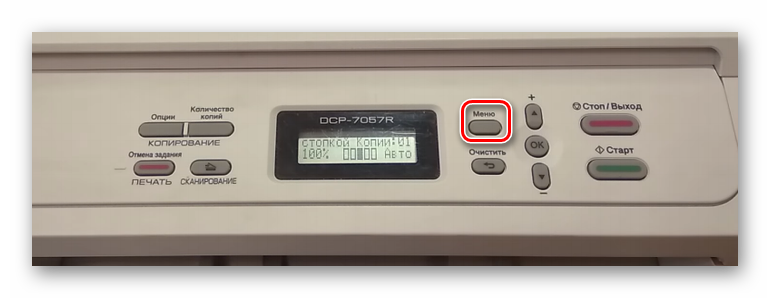
Как видите, обнуление краски через программный компонент – дело несложное. Однако не у всех имеется встроенный экран, к тому же этот способ не всегда является эффективным. Поэтому рекомендуем обратить внимание на второй вариант.
Способ 2: Ручной сброс
На картридже Brother имеется датчик сброса. Его требуется активировать вручную, тогда произойдет успешное обновление. Для этого нужно самостоятельно извлекать комплектующие и выполнять остальные действия. Вся процедура выглядит следующим образом:
- Включите принтер, но не подключайте к компьютеру. Обязательно извлеките бумагу, если она установлена.
- Откройте верхнюю или боковую крышку, чтобы получить доступ к картриджу. Делайте это действие, учитывая конструктивные особенности вашей модели.
- Извлеките картридж из оборудования, потянув его на себя.
- Разъедините картридж и барабанную часть. Данный процесс интуитивно понятен, нужно лишь снять защелки.
- Вставьте барабанную часть обратно в девайс так, как она была установлена ранее.
- Датчик обнуления будет находиться с левой стороны внутри принтера. Вам необходимо просунуть руку через лоток подачи бумаги и пальцем нажать на этот датчик.
- Удерживайте его и закройте крышку. Ожидайте начала работы механизмов аппарата. После этого отпустите датчик на секунду и снова нажмите. Держите до тех пор, пока двигатель не остановится.
- Осталось только вмонтировать картридж обратно в барабанную часть и можно приступать к печати.
Если после сброса двумя способами вы все еще получаете уведомление о том, что тонер не обнаружен или краска закончилась, рекомендуем проверить картридж. При необходимости его следует заправить. Сделать это можно в домашних условиях, используя прилагаемую к девайсу инструкцию, или обратиться за помощью в сервисный центр.
Мы разобрали два доступных метода обнуления счетчика тонера на принтерах и МФУ компании Brother. Стоит учитывать, что некоторые модели обладают нестандартной конструкцией и используют картриджи другого формата. В таком случае лучшим решением будет воспользоваться услугами сервисных центров, поскольку физическое вмешательство в комплектующие может спровоцировать сбои в работе устройства.
Читайте также:
Решение проблемы с застрявшей в принтере бумагой
Решение проблем с захватом бумаги на принтере
Правильная калибровка принтера
Еще статьи по данной теме:
Помогла ли Вам статья?
Принцип работы микросхемы довольно прост. Считывает количество напечатанных страниц.
Если их количество равно максимальному значению, хранящемуся в микросхеме, она выдаст предупреждение о необходимости замены картриджа.
Даже если в картридже остались чернила.
Если он действительно пустой, пломба будет заблокирована даже после того, как была добавлена. Чтобы снова напечатать страницы, необходимо сбросить чип картриджа.
Картридж следует проверить, чтобы убедиться, что он правильно заполнен и готов к использованию. Найдите белые салфетки и слегка прижмите нижнюю часть чернил к салфетке. Вы должны увидеть четкий след черного или синего, розового и желтого цветов. Если печать неровная или едва заметная, чернильные каналы загрязнены или в картридже есть воздух.
Все эти ситуации в основном возникают, когда принтер не используется долгое время. Если чернила перестанут циркулировать, они могут высохнуть, и подача новых чернил будет невозможна. Во многих случаях вы можете решить эту проблему самостоятельно.
Это светодиодное сообщение указывает на то, что принтер почти пуст. Принтер будет продолжать печать до тех пор, пока не закончится тонер. Купите новый картридж с тонером и приготовьте его на случай, если появится сообщение Тонер закончился.
Специальная микросхема в картридже сообщает программному обеспечению принтера о том, что тонер закончился. В этом случае, если картридж HP не печатается после заправки, появляется сообщение о том, что установлен неоригинальный картридж или он пуст. Чтобы продолжать работать, вам просто нужно согласиться на его использование.
Для микросхем в сегменте печатающего оборудования HP и Canon важно отключить индикатор определения уровня чернил.
Когда устройство подает сигнал о том, что картридж пуст и прекращает печать, нажмите и удерживайте кнопку «Отмена» («Стоп / Сброс») в течение пяти-семи секунд, пока ошибка не исчезнет.
После этого система отслеживания будет отключена. Выполните этот шаг для каждого цветного картриджа.
На этом этапе принтер должен вернуться к нормальной работе.
Но если нет, на панели задач монитора внизу экрана должно появиться новое сообщение:
«Чернильный картридж установлен или заменен. Если распечатка содержит несовпадающие линии или неудовлетворительна после установки или замены, обратитесь к руководству пользователя и выровняйте печатающую головку».
Сообщение «Добавьте тонер» указывает на то, что принтер не обнаруживает тонер в картридже с тонером. Осталось проверить датчик тонера и заправить картридж. Затем проверьте работу шестерен подачи тонера в блоке проявки и картридже.
Порошки этого типа обладают рядом особенностей и характеристик, которые важно учитывать при работе с ними.
Это обеспечит большую безопасность работы и лучшее качество печати. Доступны следующие функции:
В особенности следует соблюдать осторожность при обращении с этим порошком. Он действительно способен оказать на организм достаточно выраженное негативное воздействие при попадании в легкие и дыхательные пути.
Обычно блеклый цвет распечатанных документов и светлые полосы, оставшиеся на распечатанном листе бумаги, указывают на то, что этот краситель закончился.
Разве это не желтая печать? Прежде всего проверьте, есть ли в системе чернила этого цвета, так как они могут просто закончиться. Также возможно, что система НПХ не переносится из транспортного положения, крышки у нее закрыты. Когда принтер не используется в течение длительного времени, чернила могут высохнуть, что является еще одной причиной этой проблемы.
Дополнительную информацию о флаге сброса, установленном на картриджах TN-1075, см. Здесь.
Программный сброс счетчика не требует разборки компонентов.
Шаг 1. Выньте картридж с тонером из фотобарабана (фотобарабана) и отделите обе части.
Шаг 2. Снова вставьте барабан без картриджа.
Шаг n. 3. Вставьте руку в лоток подачи бумаги, чтобы дотянуться до рычага сброса. Нажмите здесь.
Шаг n. 4. Закройте крышку принтера. Не отпуская кнопку включите устройство.
Шаг n. 5. Как только мотор машины запустится, отпустите рычаг на 1 секунду, затем снова заблокируйте его. Когда принтер закончит прогрев, счетчик будет сброшен.
Вставьте картридж с тонером и начните печать.
Brother TN-2335 / TN-2375 можно сбросить с помощью стандартной процедуры, используя следующие методы:
Шаг 1. Откройте переднюю крышку принтера и нажмите и удерживайте кнопку «Меню».
На экране отобразится «TNR-STD A» — восстановите исходную емкость картриджа.
Переключая значение с помощью кнопок «Вверх / Вниз», можно выбрать обнуление до стандартной емкости «TNR-STD B» (TN-2335) или повышенной емкости — «TNR-STD HC» (TN-2375).
Шаг 2. Сразу нажмите кнопку ОК, а затем стрелку вверх, чтобы подтвердить сброс счетчика тонера.
Закройте крышку и выйдите из сервисного меню, нажав один раз кнопку «Назад».
Проверка уровня чернил или тонера (Mac)
Используйте программное обеспечение принтера, чтобы проверить уровень чернил или тонера на вашем Mac.
-
Щелкните значок Apple, выберите «Системные настройки», затем выберите «Принтеры и сканеры», «Печать и факс» или «Печать и сканирование.
-
Выберите свой принтер из списка, щелкните «Параметры и расходные материалы», а затем щелкните вкладку «Расходные материалы.
Что значит такая ошибка и ее причины
Это указывает на то, что красящий порошок внутри устройства уже закончился или вот-вот закончится. Это также может быть запланированное сообщение. Все эти варианты требуют разных подходов к решению.
Закончился порошок
Принтер может сообщить об отсутствии тонера с помощью соответствующих сигналов. Обычно это делается с помощью лампочки на корпусе, на которой написано «тонер» или тонерное изображение.
Если нет сигнала, но качество печати значительно ухудшилось, это также признак того, что тонер заканчивается. Во втором случае можно немного продлить срок печати. Для этого просто выньте чернильный картридж из гнезда и несколько раз осторожно встряхните его из стороны в сторону. В этом случае остатки красящих гранул будут равномерно попадать внутрь конструкции. Эта жизненная уловка позволит вам сделать еще несколько печатных копий, но не более того.
Этот метод подходит только для порошковых (лазерных) картриджей. Если в вашем принтере есть кассеты с жидкими чернилами, их не нужно встряхивать.
Что такое тонер
Внешне тонер представляет собой цветной или черный гранулированный мелкий порошок с низкой температурой плавления. Производится на основе органических смол, синтетических полимеров и графита. Порошок загружается в кассеты лазерного принтера. Когда система печати работает, тонер нагревается до температуры выше 180 градусов. Он начинает таять, а при печати на бумаге появляются характерные следы: буквы, узоры, цифры, символы, линии и так далее
Как точно узнать, что тонера нет
Есть два способа — как определить отсутствие краски:
- Качество печати значительно ухудшилось и происходит это не единожды, а постоянно.
- Сама техника сигнализирует о проблеме.
Определение остатка жидких чернил в струйном принтере
Этот метод испытаний применим только к образцам для струйной печати. В лазерных принтерах стандартные чернила в виде порошка, применить такой метод не получится.
В некоторых моделях струйных принтеров чернила хранятся в жидком виде в специальных полупрозрачных цилиндрических или прямоугольных емкостях. Их покой можно определить визуально, на глаз, если снять крышку устройства. Под крышкой — выдвижная тележка с емкостями, внутри — жидкие чернила.
Если емкость сделана из непрозрачного пластика, количество оставшейся внутри краски можно определить по весу, а также просто сравнив вес с новым, полным картриджем.
Проблемы с картриджем
Если оборудование сообщает о неисправности или отсутствии тонера, несмотря на то, что оно было повторно заправлено, возможно, это разрыв емкости с самим порошком. Это случается нечасто. Обычно выходу из строя предшествует неосторожное, небрежное или небрежное обращение с принтером или картриджем. Починить сломанный фрагмент своими руками практически невозможно, если нет специальных навыков ремонта. В этом случае лучше всего обратиться в специализированную службу.
Установлен неправильно
Если на оборудовании мигает соответствующий индикатор, это означает, что вам необходимо извлечь картридж и переустановить его. В этом случае нужно убедиться, что он установлен правильно: без перекосов и не в перевернутом виде. Если для одной детали есть специальные пазы, то нужно аккуратно поместить в них картридж.
Если все вышеперечисленные способы не помогли, то нужно вынуть картридж и протереть его канавки спиртовыми салфетками, затем поставить обратно на место, пока не прозвучит характерный щелчок. Затем вы можете закрыть крышку устройства.
Используется заменитель оригинальных расходников
Производители расходных материалов лицензионного оборудования ставят на картриджи специальные фишки. Если такой микросхемы нет, принтер может отказаться от печати. Однако даже в этом случае эту защиту можно обойти. Например, перепрограммируйте сам принтер или замените чип на более дешевую, но не оригинальную модель картриджа.
“Переполнен” счетчик копий
Если пользователь заменил кассету, но на дисплее все еще отображается сообщение о том, что в аппарате нет тонера. Это может быть связано с тем, что количество копий, напечатанных на старом картридже, не было сброшено. Затем нужно сбросить счетчик.
Повреждения корпуса или деталей картриджа
Если все остальные варианты не помогли, то, возможно, речь идет о неисправности самого устройства или его компонентов. Сбои часто возникают из-за неаккуратного, грубого или неосторожного обращения с оборудованием. Если есть вероятность такого результата, лучше не проводить ремонт самостоятельно, а обратиться в специализированный сервисный центр. Там оборудование будет осмотрено и отремонтировано или будет предложен вариант замены. Если товар находится на гарантии, не забудьте принести квитанцию и гарантийный талон.
Способ 2: использование программатора
Первым делом необходимо приобрести программатор, устройство, используемое для сброса чипа картриджа. Очевидно, это затраты.
Но лучше купить один раз, чем постоянно покупать новые картриджи.
Купите лучшее, подходящее для вашей модели оборудования (epson, brother, samsung, canon).
Если вы не можете найти то, что вам нужно, приобретите универсальный программатор.
Их можно найти в компьютерных магазинах, сервисных центрах и специальных сервисных центрах.
Вы можете создать программатор самостоятельно, но учтите, что сборка — длительный процесс, требующий особых навыков.
Прочтите инструкцию после покупки перед сбросом микросхемы.
Хотя у каждой модели принтера есть собственная функция обнуления, процесс в основном одинаков для всех моделей.
Инструкция
- Извлеките из принтера пустой чернильный картридж
- Для сброса микросхемы нужно перенести на нее программатор. На аппарате загорается специальный индикатор, указывающий на наличие контакта между аппаратом и картриджем.
- Как только соединение будет установлено, удерживайте его в этом положении 5-7 секунд. Индикатор должен изменить свой первоначальный цвет на другой.
Изменение цвета индикатора означает, что чип успешно перезагружен. Затем вставьте картридж в принтер и убедитесь, что он работает. Для этого распечатайте страницу.
Если все прошло хорошо, чип был успешно перезагружен.
Что делать, если появилось сообщение об отсутствии тонера
Порошок в картридже закончился
это легко понять: качество печати с каждым днем ухудшается, появляются белые полосы, текст окрашивается неравномерно, а в цветном изображении цвета меняются. Если такие признаки появляются, картридж необходимо заменить или повторно заправить.
Совет! Небольшая хитрость поможет закончить неотложную работу. Аккуратно извлеките емкость с порошком из МФУ, встряхните несколько раз и встряхните из стороны в сторону в продольном направлении. Такие действия позволят вам распечатать до двух десятков копий.
Контейнер неправильно установлен
При такой проблеме сообщение появляется сразу после установки нового картриджа. Его нужно снять, протереть бороздки ватным тампоном, смоченным в спирте, и переустановить до щелчка. Затем закройте крышку принтера и продолжайте.
Неоригинальный картридж
Для того, чтобы пользователи имели возможность приобретать расходные материалы у производителя печатающего устройства, на нем устанавливается микросхема, не позволяющая использовать товары других компаний. «Родные» расходники дорогие и, выбрав более дешевую, но качественную модель, можно сэкономить оборотные средства. Проблема решается перепрошивкой печатающего устройства, после чего сообщение о нехватке тонера при установке неуникального картриджа появляться не будет.
Важно! Лучше всего доверить задачу разблокировки чипа профессионалу.
Сбой в работе счетчика копий
Это сообщение появляется, если количество копий, напечатанных предыдущим картриджем, не было сброшено.
эту проблему легко решить, если на боковой крышке принтера есть окошко для чтения копий. Окно заклеено непрозрачным скотчем. Теперь свет на фотоэлементе, который подсчитывает количество напечатанных листов, не загорается, и печать будет остановлена только тогда, когда чернильная пыль полностью иссякнет.
Если такого окна нет, счетчик можно сбросить, изменив настройки принтера:
- Щелкните кнопку «Настройки пользователя».
- Щелкните ОК.
- Дожидаемся появления на мониторе сообщения «Сброс счетчика тонера», нажимаем ОК.
- В меню настроек, которое ищем, с помощью стрелок пункт «Включить» нажимаем ОК.
- Счетчик был сброшен.
Важно! Запускать задание нужно после полного выключения МФУ.
Как настроить принтер после замены картриджа?
Иногда, чтобы настроить принтер после заправки картриджа, вам нужно начать использовать кнопку подачи бумаги. Необходимо нажать на нее и удерживать в таком положении не менее 10 секунд — в это время счетчик сбрасывается. Во время следующего задания может появиться сообщение о низком уровне чернил.
Способ 3: замена чипа
Замена микросхемы ARC. ARC расшифровывается как Auto Reset Chip. Эти чипы обычно зеленого цвета и производятся в Китае:
Есть два типа «ARC». Один из них — «ARC без уровня чернил».
Эти чипы полны случайных данных. Поскольку устройства не могут понимать данные, но принтеру предлагается выполнить печать, вы можете заставить его работать, отключив контроль уровня чернил.
Плюсы этой микросхемы в том, что они новые. Для тех, кто не любит подержанные или подержанные вещи, это может быть важно.
Минусы — частота отказов микросхемы выше, чем у двух других решений. Вы можете обнаружить, что принтер не считывает чип после установки. Но при правильной замене он будет работать точно так же, как и оригинальный чип.
Другой чип «ARC» называется «ARC уровня чернил».
он более сложный, чем упомянутый выше. Содержит копии всех данных устройства, которые производитель вставил в новую микросхему.
Эти чипы изначально показывают полный уровень чернил, и по мере использования они будут отражать точный уровень чернил, как и обычный чип.
Плюсы в том, что он новый и показывает полный бак. Кроме того, благодаря предоставленным данным он более стабилен и безошибочен, чем «чип ARC без уровня чернил». Однако, если вы ищете что-то доступное по цене, этот вариант для вас.
Если после замены возникает проблема с плохим отображением тонера или барабана, рекомендуется сначала проверить, правильно ли вставлен тонер-картридж или барабан в устройство. Неправильная установка также может вызвать ошибки.
Вы можете попробовать сначала выключить и снова включить устройство, а затем сбросить настройки решения.
Однако лучше всего обратиться к тому, кто уже сделал это, или проконсультироваться со специалистом по обслуживанию.
Сброс в первую очередь предназначен для удаления сообщений об ошибках, когда устройство не распознает замену тонера.
Если вы заметили плохое качество изображения при печати, различные белые области или другие ошибки печати не помогут исправить.
В этом случае тонер закончился, и его необходимо заменить.
Что делать если принтер показывает что нет краски А она есть?
Залил картридж — пишет, что чернил нет. Чтобы исправить этот дефект, просто протрите контакты спиртовой салфеткой или спиртовой губкой. Посмотрите, как выглядят контакты печатающей головки для струйной печати. Если они повреждены, вам следует обратиться за помощью в службу ремонта офисного оборудования.
Почему не поступает краска в принтер?
Возможные причины Если в картриджах есть чернила, но принтер не печатает, это может быть связано с 3 причинами:… Чернила из картриджа не поступают в SG (забит наполнитель или закрыто отверстие для воздуха.). Утечки воздуха на стыке патрона и сопел парогенератора (уплотнения могли сместиться или помяться).
Какая причина Если принтер не видит тонера?
Сообщение Тонер закончился, если тонер-картридж неправильно установлен в фотобарабан устройства. … Нажмите на фиксатор (1) и извлеките картридж с тонером из фотобарабана (2). Вставьте картридж с тонером в барабан до щелчка.
Аппаратный способ
Если ваш принтер сообщает, что осталось мало тонера или также сообщает, что пришло время заменить картридж с тонером (заменить тонер), вы можете попробовать решить эту проблему с помощью аппаратного метода. Этот метод подходит для многих машин Brother. Это означает прямое вмешательство в механику печатающего устройства, и поэтому не все пользователи оргтехники могут его использовать.
Прежде всего, прежде чем приступить непосредственно к работе по устранению вышеуказанной проблемы, необходимо включить принтер или МФУ и дождаться, когда шум от устройства станет заметно ниже. Затем осторожно снимите рычаг с левой стороны принтера и вставьте его в корпус. Затем медленно вытащите картридж, взявшись за ручку, специально предназначенную для этого действия. Разделите снятую деталь на составные части — фотобарабан и тонер-картридж. Чтобы решить эту проблему, нажмите на опору сбоку. Затем вставьте барабан в блок печати.
Заблокируйте датчик открытия отверткой, чтобы имитировать наличие крышки при ее закрытии. Вам также необходимо будет смоделировать наличие картриджа, удерживая для этого флажок. Как только вы заметите, что шестеренки начинают вращаться, снимите флажок и снова нажмите. В течение 4 секунд следует повторить эту процедуру дважды. Без практики вы вряд ли сможете это исправить с первого раза. В этом случае важно, чтобы после второго щелчка по флажку он оставался в заблокированном положении.
Подождите, пока устройство выключится, чтобы освободить датчик, имитируя закрытую панель, которую вы все это время держали отверткой. Затем прикрепите рычаг к передней крышке и переустановите собранные расходные детали. Закройте крышку и проверьте свою работу.
Также аппаратный метод означает физическую замену чипа картриджа; эта процедура обычно выполняется при заправке лазерного картриджа. Вы можете узнать больше, прочитав раздел с инструкциями по заправке
Обнуление картриджей HP
Тонер — неотъемлемая часть принтера. Когда в оборудовании HP заканчивается тонер, вам необходимо приобрести новый картридж, который может быть довольно дорогим.
Более дешевая альтернатива — заправить тонер в имеющийся картридж HP.
Проблема, однако, заключается в том, что техник по-прежнему распознает повторно заправленный картридж как пустой, если его не сбросить должным образом.
Сброс картриджа с тонером — это простой процесс, который не займет больше тридцати минут вашего времени.
- Выключаем устройство.
- Нажмите и удерживайте зеленую кнопку на принтере и включите принтер. Вы увидите, как индикаторы на мгновение мигнут, а затем погаснут, а через несколько секунд загорится индикатор «Внимание», затем загорится индикатор «Готово» и индикатор «Зеленый». Продолжайте нажимать зеленую кнопку.
Через несколько секунд индикаторы внимания и готовности погаснут.
- Нажмите кнопку вращения тонера, продолжая нажимать зеленую кнопку. При кратковременном нажатии кнопки тонера индикатор мигает. Отпустите кнопку тонера и зеленую кнопку.
- Еще раз нажмите красную кнопку (кнопку отмены). Все индикаторы работы на принтере погаснут.
- Откройте и закройте крышку принтера HP один раз. Индикатор начнет мигать.
- Нажмите зеленую кнопку. Чип картриджа с тонером HP будет сброшен.
Почему принтер пишет заменить тонер?
Сообщение «Замените тонер» указывает на необходимость замены картриджа с тонером. … Обязательно заменяйте только картридж с тонером, а не фотобарабан. Для получения дополнительной информации о различиях между картриджем с тонером и фотобарабаном см
Что делать если принтер Эпсон не печатает а краска есть?
Что делать, если принтер не печатает, а чернила Epson? Если ничего не помогает, попробуйте накачать чернила. Для этого вы можете использовать программу PrintHelp. Запускаем программу (которую можно скачать с одноименного сайта) и нажимаем кнопку «Прокачка чернил».
Источники
- https://ilike.guru/sovety/kak-obnulit-kartridzh-printera/
- https://tablitsa-mendeleeva.ru/lajfhaki/printer-pishet-chto-net-tonera-net-tonera-v-printere-chto-eto-znachit/
- https://amma-dnr.ru/chto-delat-esli-printer-pishet-net-tonera/
- https://moscowtoner.ru/printer-brother-pishet-zamenite-toner-posle-zapravki/
- [https://printeru.info/oshibki-i-problemy/net-tonera]
- [https://homeasking.com/chto-znachit-net-tonera-v-printere/]
[свернуть]